Wszystkie znaki występujące w tekście są zastrzeżonymi znakami firmowymi bądź towarowymi ich właścicieli.
|
|
|
- Paulina Antczak
- 8 lat temu
- Przeglądów:
Transkrypt
1
2 Wszelkie prawa zastrzeżone. Nieautoryzowane rozpowszechnianie całości lub fragmentu niniejszej publikacji w jakiejkolwiek postaci jest zabronione. Wykonywanie kopii metodą kserograficzną, fotograficzną, a także kopiowanie książki na nośniku filmowym, magnetycznym lub innym powoduje naruszenie praw autorskich niniejszej publikacji. Wszystkie znaki występujące w tekście są zastrzeżonymi znakami firmowymi bądź towarowymi ich właścicieli. Autor oraz Wydawnictwo HELION dołożyli wszelkich starań, by zawarte w tej książce informacje były kompletne i rzetelne. Nie biorą jednak żadnej odpowiedzialności ani za ich wykorzystanie, ani za związane z tym ewentualne naruszenie praw patentowych lub autorskich. Autor oraz Wydawnictwo HELION nie ponoszą również żadnej odpowiedzialności za ewentualne szkody wynikłe z wykorzystania informacji zawartych w książce. Redaktor prowadzący: Michał Mrowiec Projekt okładki: Studio Gravite / Olsztyn Obarek, Pokoński, Pazdrijowski, Zaprucki Fotografia na okładce została wykorzystana za zgodą Shutterstock.com Wydawnictwo HELION ul. Kościuszki 1c, GLIWICE tel , helion@helion.pl WWW: (księgarnia internetowa, katalog książek) Drogi Czytelniku! Jeżeli chcesz ocenić tę książkę, zajrzyj pod adres Możesz tam wpisać swoje uwagi, spostrzeżenia, recenzję. Kody źródłowe wybranych przykładów dostępne są pod adresem: ftp://ftp.helion.pl/przyklady/vbae13.zip ISBN: Copyright Helion 2014 Printed in Poland. Oceń książkę Księgarnia internetowa Lubię to!» Nasza społeczność
3 Spis tre ci Wst p... 7 Rozdzia 1. Makropolecenia Microsoft Office 2007, 2010 i Planowanie makropolecenia...18 Microsoft Office Microsoft Office Microsoft Office Podsumowanie...59 Rozdzia 2. Jak uruchomi edytor Visual Basic for Applications Excel Czy makropolecenia s gro ne? Excel 2010 i Czy makropolecenie mo e spowodowa szkody? Podsumowanie Rozdzia 3. Okno edytora Visual Basic for Applications Okno Project...78 Okno Properties Okno Code...80 Pasek menu...81 Pasek narz dziowy Pierwszy program Prze czanie mi dzy widokami Wyrównywanie obiektów Strzelanie z armaty do komara Podsumowanie Rozdzia 4. Zmienne Nazwy zmiennych w VBA Pu apki systemu komunikatów Typy danych Pu apki braku deklaracji Wymuszanie deklarowania zmiennych Zasi g deklaracji Zmienne lokalne Zmienne obowi zuj ce wewn trz ca ego modu u
4 4 VBA dla Excela 2013 PL. 200 praktycznych przyk adów Zmienne globalne Przekazanie warto ci przez zmienn globaln Przekazanie warto ci przez wywo anie procedury z parametrem Deklaracja typu i instrukcja przypisania Komórka arkusza jako zmienna Tekst jako warto zmiennej Podsumowanie Rozdzia 5. Komunikacja z u ytkownikiem Wprowadzanie danych Wy wietlanie komunikatów Poprawno wprowadzanych danych Wycinanie tekstu Podsumowanie Rozdzia 6. Korzystanie z obiektów Obiekty W a ciwo ci Metody Zaznaczanie komórki Elektroniczny sufler Usuwanie zawarto ci i formatowania Usuwanie zawarto ci Usuwanie formatowania Usuwanie warto ci mniejszych od progowej W a ciwo ci Przypisanie warto ci komórce Kopiowanie zawarto ci komórek Nadawanie komórce koloru z u yciem nazwy koloru Nadawanie komórce koloru z u yciem kodu koloru Nadawanie koloru zawarto ci komórki Przesuwanie aktywnej komórki Podsumowanie Rozdzia 7. Instrukcje warunkowe Porównywanie Sterowanie wykonywaniem procedur Skok do etykiety Podejmowanie decyzji Wybór jednej z trzech lub wi cej opcji Wykonanie grupy instrukcji okre lon liczb razy P tle zagnie d one Wykonywanie p tli, gdy warunek jest spe niony Podsumowanie Rozdzia 8. Elementy steruj ce arkusza Pole listy Pole kombi (listy rozwijanej) Pasek Toolbox i elementy steruj ce arkusza W a ciwo ci Podsumowanie
5 Spis tre ci 5 Rozdzia 9. Zdarzenia Lista zdarze dla skoroszytu Lista zdarze dla arkusza Lista zdarze dla aplikacji Komunikacja z programem Lista zdarze dla formularzy Podsumowanie Rozdzia 10. Metody i w a ciwo ci dla zakresu Kopiowanie zakresu komórek Sortowanie zakresu komórek Filtrowanie zakresu komórek Wyszukiwanie informacji Podsumowanie Rozdzia 11. Podprogramy ledzenie pracy programu Procedury zagnie d one Procedury zap tlone Podsumowanie Rozdzia 12. ci gawka z VBA Metody Funkcje Instrukcje Operatory Operatory arytmetyczne Operatory porównania Operator konkatenacji Operatory logiczne Podsumowanie Rozdzia 13. Nowe funkcje w Excel Odpowiedniki funkcji arkuszowych w VBA Podsumowanie Dodatek A Wybrane kody b dów VBA Dodatek B Programowanie obiektowe Programowanie proceduralne a obiektowe W a ciwo ci Metody Zdarzenia Kolekcje Modele obiektowe Metoda kropkowa Obiekty aktywne Zako czenie Skorowidz
6 6 VBA dla Excela 2013 PL. 200 praktycznych przyk adów
7 Rozdzia 8. Elementy steruj ce arkusza Z tego rozdzia u dowiesz si : Jak utworzy formularz Jak na formularzu umieszcza obiekty Jak przypisywa w a ciwo ci obiektom Je eli wprowadzanie danych odbywa si z klawiatury, mo e by ród em b dów. Najcz ciej ich przyczyny s dwie. Pierwsz z nich s literówki. Cz owiek mo e domy li si, co mia oznacza dany wyraz. Komputer tego nie zrobi. Drug przyczyn b dów s ró nice w nazwach tych samych przedmiotów nabywanych w ró nych firmach. Je eli cz owiek nie zastanowi si i utworzy w arkuszu pozycj UL6400, cho istnieje ju Uk ad scalony UL6400, ten sam fizycznie element b dzie istnia pod dwiema nazwami. Aby unikn takich sytuacji, autor programu nie powinien dawa ka demu u ytkownikowi mo liwo ci dopisywania nowych nazw. Powinien jedynie zezwoli na wybieranie nazw spo ród dost pnych. Powy sze rozwi zanie ma dodatkow zalet. Wybieranie pozycji z listy zajmuje mniej czasu ni wpisywanie ich z klawiatury. Pole listy Pole listy zawiera list pozycji, które u ytkownik mo e wybra. Symbolizowane jest ono przez ikon pokazan na rysunku 8.1.
8 226 VBA dla Excela 2013 PL. 200 praktycznych przyk adów Rysunek 8.1. Ikona pola listy Aby z pola listy wybra pojedynczy element, wystarczy go klikn. Aby z pola listy wybra wi cej ni jeden element: nale y wcisn i przytrzyma klawisz Ctrl, klikni ciami zaznaczy obiekty, zwolni klawisz Ctrl. Pozycje widoczne w polu listy mo na wstawi na dwa sposoby: okre laj c zakres zawieraj cy pozycje lub pos uguj c si instrukcjami j zyka VBA. Przyk ad 127. Wstaw do projektu pole listy. Rysunek 8.2. Menu Insert umo liwia wstawienie do projektu formularza 1. Wy wietl okno Code (rysunek 4.3). 2. Wybierz polecenie Insert/UserForm (rysunek 8.2). Rysunek 8.3. Ikona umo liwiaj ca wstawienie pola listy 3. W pasku Toolbox odszukaj ikon ListBox (rysunek 8.3). 4. Przeci gnij ikon na formularz (rysunek 8.4).
9 Rozdzia 8. Elementy steruj ce arkusza 227 Rysunek 8.4. Po o enie pola listy jest wskazywane przez przerywan lini Rysunek 8.5. Wyró niony obszar wskazuje, gdzie b dzie si znajdowa o pole listy 5. Zwolnij lewy przycisk myszy. 6. Na formatce pojawi si nowy obiekt (rysunek 8.5). Je eli pasek Toolbox jest ukryty, kliknij ikon Toolbox (rysunek 8.6). Rysunek 8.6. Ikona Toolbox Przyk ad 128. Wy wietl kod pola listy. 1. Umie w projekcie pole listy (patrz przyk ad 126). 2. Kliknij prawym przyciskiem myszy pole listy. 3. Z podr cznego menu wybierz polecenie View Code (rysunek 8.7).
10 228 VBA dla Excela 2013 PL. 200 praktycznych przyk adów Rysunek 8.7. Menu podr czne pola listy Rysunek 8.8. Kod, którego zastosowanie pozwala na wy wietlenie pola listy 4. Wy wietlone zosta o okno z kodem odpowiadaj cym za wy wietlenie pola listy (rysunek 8.8). Aby ukry okno kodu, kliknij przycisk Close Window (rysunek 8.9). Rysunek 8.9. Przycisk, którego klikni cie powoduje zakmni cie okna Przyk ad 129. Napisz program, którego zastosowanie doprowadzi do wy wietlenia formularza na ekranie. 1. Wy wietl okno Code (rysunek 4.3). 2. Wpisz z klawiatury kod (rysunek 8.10).
11 Rozdzia 8. Elementy steruj ce arkusza 229 Rysunek Program, którego zastosowanie prowadzi do wy wietlenia na ekranie formularza UserForm Rysunek Okno arkusza z formatk 3. Uruchom program. 4. Na ekranie zosta a wy wietlona formatka arkusza (rysunek 8.11). Do zamkni cia formularza nale y u y instrukcji Unload nazwa_formularza, np. Unload UserForm1. Przyk ad 130. Napisz program, którego zastosowanie doprowadzi do wy wietlenia w oknie listy dwóch pozycji: Sekretariat i Sklep. Pozycje powinny by wpisane w: kodzie programu i arkuszu kalkulacyjnym. Rysunek Aby wstawi do programu okno formularza, nale y wybra polecenie Insert/UserForm 1. Uruchom arkusz kalkulacyjny Excel. 2. Wy wietl okno edytora VBA. 3. Wybierz polecenie Insert/UserForm (rysunek 8.12).
12 230 VBA dla Excela 2013 PL. 200 praktycznych przyk adów Rysunek Pole listy mo na wstawi po klikni ciu ikony ListBox 4. Wstaw do projektu pole listy (rysunek 8.13). Rysunek Po o enie pola listy wskazuje linia przerywana 5. Umie kursor w miejscu, w którym ma si znale naro nik pola listy. 6. Przeci gnij kursor do miejsca, w którym ma si znale przeciwleg y naro nik pola listy (rysunek 8.14). 7. Na formularzu pojawi o si pole listy (rysunek 8.15). 8. Wy wietl arkusz Excel. 9. W komórce A1 wpisz Sekretariat (rysunek 8.16). 10. W komórce A2 wpisz Sklep. 11. Wy wietl okno edytora VBA. 12. Sprawd, czy wybrane jest pole listy (rysunek 8.17). Je li nie kliknij je.
13 Rozdzia 8. Elementy steruj ce arkusza 231 Rysunek Po o enie i rozmiar pola listy mo na zmieni, przeci gaj c prostok ty znajduj ce si w naro nikach i na rodkach kraw dzi Rysunek Arkusz z wype nionymi komórkami A1 i A2 Rysunek Pole listy musi by wybrane, aby mo na by o modyfikowa jego w a ciwo ci 13. W oknie Properties - ListBox1 odszukaj pozycj RowSource (rysunek 8.18). 14. Kliknij pole znajduj ce si na prawo od etykiety RowSource. 15. Wpisz adres obszaru, w którym znajduj si dane przeznaczone do wy wietlenia w polu listy (patrz rysunek 8.19). 16. Uruchom program. Na ekranie zosta wy wietlony formularz z polem listy (rysunek 8.20).
14 232 VBA dla Excela 2013 PL. 200 praktycznych przyk adów Rysunek Pole, w które mo na wpisa adres obszaru zawieraj cego dane do wy wietlenia w polu listy Rysunek Tekst wpisany w arkuszu kalkulacyjnym zosta wy wietlony w polu listy 18. Zamknij okno formularza.
15 Rozdzia 8. Elementy steruj ce arkusza 233 Rysunek Formularz u ytkownika z polem listy Pole kombi (listy rozwijanej) Pole kombi zawiera list pozycji rozwijan do do u. Gdy jest ona zwini ta, widoczna jest tylko jedna pozycja. Na prawo od niej znajduje si czarna strza ka skierowana ku do owi. Klikni cie strza ki powoduje rozwini cie listy, z której u ytkownik mo e wybra element. Rysunek Ikona pola kombi Pole kombi symbolizowane jest przez ikon pokazan na rysunku Aby z pola kombi wybra pojedynczy element, wystarczy go klikn. Pozycje widoczne w polu kombi mo na wstawia na dwa sposoby: okre laj c zakres zawieraj cy pozycje lub pos uguj c si instrukcjami j zyka VBA. Przyk ad 131. Napisz program, którego zastosowanie doprowadzi do wy wietlenia w polu kombi dwóch pozycji: Sekretariat i Sklep. Pozycje powinny by wpisane w arkuszu kalkulacyjnym. Rysunek Dane do utworzenia pola kombi 1. Wy wietl arkusz Excel. 2. W komórkach od A1 do A2 wpisz Sekretariat, Sklep (rysunek 8.22).
16 234 VBA dla Excela 2013 PL. 200 praktycznych przyk adów Rysunek Pole kombi umieszczone na formatce 3. Za aduj edytor VBA. 4. Wybierz polecenie Insert/UserForm. 5. W pasku Toolbox odszukaj ikon pola kombi. 6. Przeci gnij ikon pola kombi na formatk (rysunek 8.23). 7. W ikonie Properties wybierz pozycj ComboBox (rysunek 8.24). Rysunek W dolnej cz ci okna b d wy wietlane w a ciwo ci pola kombi 8. Kliknij kart Alphabetic. W a ciwo ci zosta y uporz dkowane w kolejno ci alfabetycznej. 9. W komórce znajduj cej si na prawo od komórki oznaczonej jako RowSource wpisz zakres komórek arkusza, w których znajduj si dane do umieszczenia w polu kombi (rysunek 8.25). 10. W formularzu zosta y wy wietlone pozycje pola kombi (rysunek 8.26). 11. Naci nij klawisz F7. Wy wietlone zosta o okno kodu. 12. Wpisz z klawiatury kod procedury przyk ad130() (rysunek 8.27). 13. Uruchom program, naciskaj c klawisz F Wy wietlone zosta o okno formularza z polem kombi (rysunek 8.28).
17 Rozdzia 8. Elementy steruj ce arkusza 235 Rysunek Parametr RowSource okre la zakres komórek arkusza wy wietlanych w polu kombi Rysunek Pole kombi z pozycjami wczytanymi ze wskazanego zakresu arkusza Rysunek Nad kresk pierwsz od góry widoczny jest kod procedury, której zastosowanie prowadzi do wy wietlenia formularza
18 236 VBA dla Excela 2013 PL. 200 praktycznych przyk adów Rysunek Formularz z polem kombi Pasek Toolbox i elementy steruj ce arkusza Z przyk adów opisanych w tym rozdziale wynika, e sposób post powania w celu umieszczenia elementu na formatce jest podobny w wielu przypadkach. Nie zale y on w znacznym stopniu od typu elementu. Najwi ksz trudno mo e sprawi pocz tkuj cemu programi cie odszukanie odpowiedniej ikony na pasku Toolbox. W pokonaniu tej trudno ci pomocna mo e by tabela 8.1. Pokazano w niej, jaki element pojawi si na formatce po przeci gni ciu na ni ikony z paska Toolbox. Tabela 8.1. Ikony paska Toolbox i odpowiadaj ce im elementy Ikona Element Uwagi Ikona Label wstawianie etykiet Ikona TextBox wstawianie pól tekstowych Ikona ComboBox wstawianie pól kombi Ikona ListBox wstawianie pól listy Ikona CheckBox wstawianie pola wyboru Ikona OptionButton wstawianie przycisku opcji Ikona Toggle Button wstawianie przycisku prze cznika
19 Rozdzia 8. Elementy steruj ce arkusza 237 Tabela 8.1. Ikony paska Toolbox i odpowiadaj ce im elementy (ci g dalszy) Ikona Element Uwagi Ikona Frame wstawianie pola grupy Ikona CommandButton wstawianie przycisku polecenia Ikona TabStrip wstawianie elementu okna z kartami Ikona MultiPage wstawianie zak adkowego elementu okna dialogowego Ikona ScrollBar wstawianie paska przewijania Ikona SpinButton wstawianie przycisków umo liwiaj cych wybieranie warto ci poprzez klikanie strza ek Ikona Image wstawianie obrazu Ikona RefEdit wybieranie zakresu arkusza W a ciwo ci Umieszczenie na formatce elementu steruj cego to dopiero pocz tek pracy zwi zanej z umo liwieniem komunikowania si z programem. Elementowi steruj cemu nale y przypisa warto ci, które b dzie mo na wybiera za jego po rednictwem, okre li czcionk u ywan do opisów, kolory t a i obramowania, domy ln warto itd. W a ciwo ci elementu mo na zdefiniowa za po rednictwem okna Properties. Okno wy wietlane jest po lewej stronie okna edytora VBA. Pola widoczne w oknie Properties s zale ne od elementu (rysunek 8.29 i 8.30).
20 238 VBA dla Excela 2013 PL. 200 praktycznych przyk adów Rysunek Niektóre w a ciwo ci przycisku opcji Aby zmieni w a ciwo, wystarczy klikn pozycj w oknie Properties i wpisa lub wybra now. Niektóre w a ciwo ci mog przyjmowa tylko sko czon liczb warto ci. Po klikni ciu takiej w a ciwo ci wy wietlana jest lista, z której mo na wybiera w a ciwo ci (rysunek 8.31). Inne w a ciwo ci pozwalaj np. na wybranie elementu graficznego (rysunek 8.32) lub wpisywanie dowolnych warto ci (rysunek 8.33). Z paska Toolbox mo na wybra pi tna cie kontrolek. Ka da z nich ma ponad trzydzie ci w a ciwo ci. Aby dowiedzie si, jakie znaczenie ma w a ciwo, nale y skorzysta z okna pomocy. Przyk ad 132. Wy wietl informacj o w a ciwo ci AutoSize kontrolki CommandButton. 1. Uruchom arkusz Excel. 2. Wy wietl okno edytora VBA.
21 Rozdzia 8. Elementy steruj ce arkusza 239 Rysunek Niektóre w a ciwo ci przycisku polecenia Rysunek Lista dost pnych w a ciwo ci 3. Wstaw do projektu formularz. 4. Umie na formularzu kontrolk CommandButton (rysunek 8.34). 5. Rozwi list obiektów znajduj c si w górnej cz ci okna Properties. Wybierz z niej obiekt CommandButton1 (rysunek 8.35).
22 240 VBA dla Excela 2013 PL. 200 praktycznych przyk adów Rysunek Klikni cie pola z trzema kropkami spowodowa o wy wietlenie okna umo liwiaj cego za adowanie obrazka Rysunek W a ciwo Height mo e mie dowoln warto Rysunek Formularz z kontrolk CommandButton Rysunek W oknie Properties wy wietlane s w a ciwo ci kontrolki CommandButton 6. Zaznacz w a ciwo AutoSize (rysunek 8.36).
23 Rozdzia 8. Elementy steruj ce arkusza 241 Rysunek Fragment okna Properties z zaznaczon w a ciwo ci AutoSize 7. Naci nij klawisz F1. 8. Wy wietlone zosta o okno z informacj o w a ciwo ci AutoSize (rysunek 8.37). Rysunek Okno z informacj o w a ciwo ci AutoSize W tabeli 8.2 zebrano podstawowe w a ciwo ci kontrolek umieszczanych w formularzach.
24 242 VBA dla Excela 2013 PL. 200 praktycznych przyk adów Tabela 8.2. Podstawowe w a ciwo ci kontrolek Kontrolka (Name) BackColor Caption ColumnCount Default Height Left MaxLenght MousePointer Picture RowSource ScrollBars TextAlign Top Width WordWrap Znaczenie Nazwa kontrolki Kolor t a Opis widoczny na kontrolce Liczba kolumn Warto domy lna Wysoko kontrolki Odleg o lewej kraw dzi kontrolki od lewego marginesu formatki Maksymalna d ugo wpisywanego ci gu znaków Wygl d kursora po naprowadzeniu na kontrolk Obrazek wy wietlany jako t o kontrolki Zakres komórek arkusza, z których maj by skopiowane dane do kontrolki Paski przewijania Wyrównanie tekstu Odleg o górnej kraw dzi kontrolki od górnego marginesu formatki Szeroko kontrolki Zawijanie opisów umieszczonych na kontrolce Podsumowanie Aby na arkuszu utworzy formularz, nale y w oknie edytora VBA wybra polecenie Insert/UserForm. Aby na formatce pojawi si obiekt, nale y przeci gn go z okna Toolbox. Aby przypisa obiektowi w a ciwo ci, trzeba klikn go prawym przyciskiem myszy i z menu podr cznego wybra polecenie Properties, a nast pnie zast pi ustawienia domy lne w asnymi.
25 Skorowidz -, 320 ", 320 $, 58 *, 320 *.xlsb, 51 *.xlsm, 36 /, 320 ^, 320 +, 320 <, 194, 322 <=, 194, 322 <>, 194, 322 =, 194, 322 >, 194, 322 >=, 194, 322 A Abs, 311 ACOS, 347 ACOSH, 347 ACOT, 329 ACOTH, 329 Activate, 245, 252, 261, 302 ActiveCell.Value, 201 AddComment, 301 AddControl, 261 AddinInstall, 245 Add-Ins, 81 AddinUninstall, 245 adres losowy, 216 komórki (wczytanie), 141 adresowanie bezwzgl dne, 58 komórek, 130 wzgl dne, 58 adres zmodyfikowanego zakresu komórek, 249 AdvancedFilter, 302 AfterSave, 245 AfterXmlExport, 245 AfterXmlImport, 246 Align, 93 Alt+F8, 46 alternatywa wykluczaj ca, 345, 346 And, 325 Anuluj, 137, 148, 150 API, 10 aplikacja, 255 AppActivate, 316 Application Programming Interface, 10 Applicaton.WorksheetFunction, 329 ApplyNames, 302 ApplyOutlineStyles, 303 Arabic, 330 ARABSKIE, 329 Arccos, 311 Arccosec, 311 Arccotan, 311 Arcsec, 311 Arcsin, 311 arkusz (zdarzenia), 252 ARKUSZ, 331 ARKUSZE, 331 Asc, 310 ASIN, 347 ASINH, 347 ATAN2, 347 ATANH, 347 Atn, 311 AutoFill, 301 AutoFilter, 277, 302 AutoFit, 301 AutoOutline, 302 AutoSize, 238, 240 BackColor, 83, 242 BAHTTEXT, 347 bajt, 102 B
26 366 Skorowidz BASIC, 7 BD.ILE.REKORDÓW, 347 BD.ILE.REKORÓW.A, 347 BD.ILOCZYN, 347 BD.MAX, 347 BD.MIN, 347 BD.ODCH.STANDARD, 347 BD.ODCH.STANDARD.POPUL, 347 BD.POLE, 347 BD.SUMA, 347 BD. REDNIA, 347 BD.WARIANCJA, 347 BD.WARIANCJA.POPUL, 348 Beep, 316 BeforeClose, 246 BeforeDoubleClick, 252 BeforeDragOver, 261 BeforeDropOrPaste, 261 BeforePrint, 246 BeforeRightClick, 252 BeforeSave, 246 BeforeXmlExport, 246 BeforeXmlImport, 246 Beginner s All-purpose Symbolic Instruction Code, 7 BIT.PRZESUNI CIE.W.LEWO, 331 BIT.PRZESUNI CIE.W.PRAWO, 332 BITAND, 332 BITOR, 332 BITXOR, 333 b d deklaracji, 109 miejsce wyst pienia, 109 nieuwzgl dnienie typu danych, 111 numer, 163 opis, 198 sk adni, 102 b dy standardowy typ obs ugi, 159 w obliczeniach, 110 Boolean, 102, 104 BorderAround, 304 brak deklaracji zmiennej, 114 buttons, 147 Byte, 102 Calculate, 252, 302 Call, 316 CallByName, 309 Cancel, 137 Caption, 242 Case Else, 211 CBool, 308 CByte, 308 CCur, 308 CDate, 308 C CDbl, 308 CDec, 308 Cells, 130, 216 Center in Form, 94 CenterScreen, 84 Change, 252 ChDir, 316 ChDrive, 316 CheckBox, 236 CheckSpelling, 302 Choose, 309 Chr, 308 CInt, 308 Class Modules, 78 Clear, 175, 303 ClearComments, 303 ClearContents, 176, 179, 303 ClearFormats, 178, 303 ClearNotes, 303 ClearOutline, 303 Click, 261 CLng, 308 Close, 316 Close Window, 228 Code, 80 Code Settings, 134 ColorIndex, 185, 187, 188 ColumnCount, 242 ColumnDifferences, 304 COM, 10 ComboBox, 236 Command, 312 CommandButton, 86, 237, 238 CommandButton1_Click(), 90 Component Object Model, 10 Consolidate, 302 Const, 316 context, 136, 137, 147 Copy, 302 CopyFromRecordset, 302 CopyPicture, 302 Cos, 311 COS, 348 Cosec, 311 cosecans, 334 cosecans hiperboliczny, 335 COSH, 348 COSH.LICZBY.ZESP, 333 cosinus hiperboliczny, 333 COT, 333 COT.LICZBY.ZESP, 334 Cotan, 311 COTH, 334 CreateNames, 303 CreateObject, 308 CRM, 10 CSC, 334
27 Skorowidz 367 CSC.LICZBY.ZESP, 335 CSCH, 335 CSCH.LICZBY.ZESP, 335 CSng, 308 CStr, 308 CurDir, 311 Currency, 103 Customer Relationship Management, 10 Cut, 303 CVar, 308 CVErr, 309 CZAS, 348 czas systemowy, 156, 314 wykonywania programu, 105 CZAS.WARTO, 348 Czcionka (kolor), 187 CZ STO, 348 CZY.B, 348 CZY.B D, 348 CZY.BRAK, 348 CZY.FORMU A, 335 CZY.LICZBA, 348 CZY.LOGICZNA, 348 CZY.NIE.TEKST, 348 CZY.PUSTA, 348 CZY.TEKST, 348 D dane, 97 wprowadzanie, 136 zgodno z zadeklarowanym typem zmiennej, 158 data, 103 systemowa, 156, 314 wprowadzenie z klawiatury, 161 DATA, 348 DATA.WARTO, 348 DataSeries, 303 Date, 103, 161, 309, 316 Date$, 156 DateAdd, 308 DateDiff, 311 DatePart, 309 DateSerial, 309 DateValue, 309 Day, 309 DB, 348 DblClick, 90, 261 DDB, 311, 348 Deactivate, 246, 247, 252, 261 debug, 81 Debug, 81, 109 Decimal, 103 Declarations, 116 Declare, 316 default, 136 Default, 242 DefBool, 316 DefByte, 316 DefCur, 316 DefDate, 316 DefDbl, 316 DefDec, 316 DefInt, 317 DefLng, 317 DefObj, 317 DefSng, 317 DefStr, 317 DefVar, 317 deklaracja tablicy, 221 typu zmiennej, 104 zmiennej (brak), 114 zmiennych, 113 Delete, 302 DeleteSetting, 317 Deweloper, 27, 42, 46, 56, 82 DialogBox, 304 Dim, 104, 116, 317 Dir, 311 Dirty, 304 D, 348 d uga liczba ca kowita, 102 d ugo tekstu, 167 DNI, 335 DNI.360, 348 Do Loop, 317 While, 222 dodatki, 81 DoEvents, 309 domy lny format arkusza, 34 liczbowy, 109 dopasowanie rozmiaru przycisku do tekstu, 95 Double, 103 DoubleClick, 255 Duplicate declaration in current scope, 116 dzielenie liczb, 197 DZIE, 348 DZIE.TYG, 348 DZIESI TNA, 336 DZI, 348 E Edit, 81 EditionOptions, 304 edycja, 81 edytor VBA (uruchamianie), 61, 67, 73 eksplorator projektów, 77 Enable Calculation, 80
28 368 Skorowidz ENCODEURL, 337 End, 317 Sub, 40, 57 Enter, 137 enterprise resource planning, 10 Enum, 317 Environ, 312 EOF, 312 Eqv, 325 Erase, 317 ERP, 10 Error, 262, 310, 317 Esc, 137, 148 etykieta, 195, 236 Event, 317 Excel 2010, 34 domy lny format liczbowy, 109 Exit Do, 317 For, 317 Function, 317 Property, 317 Sub, 317 Exp, 312 EXP, 348 ExportAsFixedFormat, 303 expression, 272 F1, 137, 147 False, 80, 104 fa sz, 104 File, 81 FileAttr, 309 FileCopy, 317 FileDateTime, 309 FileLen, 309 FillDown, 303 FillLeft, 303 FillRight, 303 FillUp, 303 Filter, 311 FILTERXML, 337 filtr, 279 filtrowanie komórek, 277 Find, 281, 304 FindNext, 301 FindPrevious, 302 FollowHyperlink, 252 Font, 187 For... Next, 212, 222, 317 Each...Next, 179, 317 Formanty, 31 formularza, 47 F format, 81 pozwalaj cy na obs ug makropolece, 34 walutowy, 103 Format, 81, 309 FormatCurrency, 312 FormatDateTime, 312 formatka, 82 domy lne po o enie, 84 kolor t a, 83 nazwa, 83 FormatNumber, 312 formatowanie formantu, 50 komórek (uswanie), 178 FormatPercent, 312 Forms, 78 formularz, 82, 226, 261 FORMU A.TEKST, 337 FRAGMENT.TEKSTU, 348 Frame, 237 FreeFile, 310 Function, 318 FunctionWizard, 302 funkcja arkuszowa, 347 gamma, 337 FV, 311, 348 G GAMMA, 337 GAUSS, 338 General, 80 generator liczb losowych, 212 Get, 318 GetAllSettings, 310 GetAttr, 310 GetObject, 308 GetSetting, 312 g sto dla standardowego rozk adu normalnego, 341 GODZINA, 348 GoSub...Return, 318 GoTo, 195, 196, 318 Group, 301 HArccos, 312 HArccosec, 312 HArccotan, 312 HArcsec, 312 HArcsin, 312 HArctan, 312 HCos, 311 HCosec, 311 HCotan, 312 heetchange, 249 H
29 Skorowidz 369 Height, 242 Help, 81 helpfile, 136, 137, 147 Hex, 308, 313 Horizontally, 94 Hour, 211, 310 HSec, 312 HSin, 312 HTan, 312 if, 101 If...Then...Else, 207, 318 Ignoruj, 150 IIf, 309 ikony w oknie komunikatu, 149 ILE.LICZB, 348 ILE.NIEPUSTYCH, 348 ILOCZYN, 348 Image, 237 Imp, 325 Implements, 318 IMPT, 348 INDEKS, 348 informacje na temat metody, 304 Initialize, 262 Input, 309, 318 InputBox, 136, 137, 139, 201, 309 Insert, 81, 303 InsertIndent, 303 InStr, 311 InStrRev, 311 Int, Fix, 309 Integer, 102, 103, 124 Interior.Color, 183 IPmt, 310 IRR, 312, 348 IsArray, 312 IsDate, 312 IsEmpty, 312 IsError, 312 IsMissing, 312 IsNull, 312 IsNumeric, 312 ISO.NUM.TYG, 338 IsObject, 312 ISPMT, 348 JE ELI, 348 JE ELI.ND, 339 Join, 309 Justify, 302 I J K KeyDown, 262 KeyPress, 262 KeyUp, 262 Kill, 318 klasa, 358 klawisz Enter, 137 lskrótu, 43 klikanie strza ek, 237 kod, 42, 56 b du, 353 koloru, 185 pola listy, 227 widok, 92 znaku, 344 KOD, 348 kolekcja, 360 kolor czcionki, 187 kod, 185 komórki, 184 t a, 83, 242 KOMBINACJE, 348 kombinacje z powtórzeniami (liczba), 339 KOMBINACJE.A, 339 komentarz, 40, 57 komórka adresowanie, 130 aktywna, 190 filtrowanie, 277 kolor, 183, 184 kopiowanie zawartosci, 182 odczytywanie, 128 przypisanie warto ci, 201 usuwanie formatowania, 178 zawarto ci i formatowania, 175 mniejszej od progowej, 179 wybranie, 201 zapisywanie, 128 zaznaczanie, 172 komunikat o b dzie, 160 wy wietlanie, 82, 147 kontrola poprawno ci danych, 158 kontrolka, 242 konwersja liczby dziesi tnej na tekstow o podanej podstawie, 342 heksadecymalnej na dziesi tn, 336 kopiowanie zakresu ci g ego komórek, 266, 267 komórek, 265 zawarto ci komórek, 41, 26, 182
30 370 Skorowidz KOWARIANCJA, 348 KURTOZA, 348 KWARTYL, 349 KWOTA, 349 L Label, 236 Layout, 262 LBound, 311 LCase, 310 Left, 242, 311 Len, 167, 310 Let, 318 LEWY, 349 LICZ.JE ELI, 349 LICZ.PUSTE, 349 liczba ca kowita, 102 Long w systemach 32-bitowych lub 64-bitowych, 102 LongLong, 102 dni pomi dzy datami, 336 dziesi tna, 103 kolumn, 242 losowa, 212 okresów inwestycji, 340 podwójnej precyzji z zapisem zmiennoprzecinkowym, 103 pojedynczej precyzji z zapisem zmiennoprzecinkowym, 103 sprawdzanie typu, 195 LICZBA.CA K, 349 Line Input, 318 linie programu, 40 lista, 225 makropolece, 46 rozwijana do do u, 233 ListBox, 226, 236 ListNames, 303 listy, 225 LITERY.MA E, 349 LITERY.WIELKIE, 349 LN, 349 Load, 318 Loc, 309 Lock, Unlocks, 318 LOF, 310 Log, 310 LOG, 349 LOG10, 349 Long, 102, 103, 123 LongLong, 102 LongPtr, 102 LOS, 349 losowy adres, 216 LSet, 318 LTrim, 168, 309 LUB, 349 a cuch o sta ej d ugo ci, 103 zmiennej d ugo ci, 103 M MacID, 308 MACIERZ.ILOCZYN, 349 MACIERZ.JEDNOSTKOWA, 340 MacScript, 309 Make Same Size, 93 Makra, 56 makropolecenie, 9, 11, 14 blokowanie, 11 dost pne we wszystkich dokumentach, 28, 43 edycja, 21, 38, 55 klawisz skrótu, 31, 47 lista, 31, 46 nie jest obs ugiwane, 54 niebezpiecze stwo, 64 przypisanie do przycisku, 31 rejestrowanie, 19, 27, 42 testowanie, 30, 45, 49 udost pnianie, 51 uruchamianie, 31 po naci ni ciu skrótu klawiaturowego, 28 przyciskiem, 33 warunki pocz tkowe, 18, 42 zapisywanie wraz z arkuszem, 22 zastosowanie, 17 maksymalna d ugo wpisywanego ci gu, 242 MAX, 349 MAX.K, 349 MaxLenght, 242 MEDIANA, 349 Merge, 302 metoda, 172, 359 Microsoft Excel 2010, , 40 Microsoft Office 2007, 19 Mid, 166, 311, 318 miejsce wyst pienia b du, 109 MIESI C, 349 MIN, 349 MIN.K, 349 MINUTA, 349 Minute, 310 MIRR, 312, 349 MkDir, 318 Mod, 320
31 Skorowidz 371 MOD, 349 modalno aplikacji, 150 okna, 150 systemu, 150 Module, 39, 57 Modules, 78 MODU.LICZBY, 349 Month, 310 MonthName, 311 MouseDown, 262 MouseMove, 262 MousePointer, 242 MouseUp, 262 MsgBox, 124, 147, 285, 309 MultiPage, 237 N NACHYLENIE, 349 nadawanie komórce koloru, 183 Name, 318 napis w dwóch wierszach, 154 narz dzia, 81 nazwa makra, 43 zmiennej, 97 NewChart, 246 NewSheet, 246 NewWorkbook, 255 Nie, 150 NIE, 349 normal.dot, 11 NORMALIZUJ, 349 Not, 325 Now, 211, 309 NPer, 310 NPER, 349 NPV, 311, 349 numer b du, 163 tematu pomocy, 136, 147 tygodnia, 338 O O.CZAS.TRWANIA, 340 obiekt, 103, 171, 358 widok, 92 Object, 103 obliczenia iteracyjne, 193 obraz (wstawianie), 237 obs uga b dów (typ standardowy), 159 zdarzenia, 255 obwódka wokó komórek, 305 Oct, 308 oczekiwanie na wpisanie liczby, 222 OCZY, 349 ODCH.KWADRATOWE, 349 ODCH.STANDARD.POPUL, 349 ODCH.STANDARDOWE, 349 ODCH. REDNIE, 349 ODCI TA, 349 odczytywanie danych z komórek arkusza, 128 odleg o kontrolki od marginesu formatki, 242 Offset, 191 OK, 150 okno, 81 Code, 80 dialogowe, 201 kodu, 92 komunikatu ikony, 149 przyciski, 148 wy wietlanie, 91 oznaczone znakiem zapytania, 153 po o enie, 136, 143 z kartami, 237 On Error, 158, 318 GoSub, 318 GoTos, 318 Open, 244, 246, 318 operator konkatenacji, 324 porównania, 322 opis b du, 163, 198 kontrolki, 242 Option Base, 318 Compare, 318 Explicit, 113, 134, 318 Private, 318 OptionButton, 236 Or, 325 ORAZ, 349 Osobisty skoroszyt makr, 51 otwieranie skoroszytu, 243 paleta barw, 84 Palette, 84 pami, 102 Parse, 302 Partition, 310 pasek menu, 81 narz dziowy, 82, 83 przewijania, 237, 242 PasteSpecial, 303 PEARSON, 349 P
32 372 Skorowidz PERCENTYL, 349 PERMUTACJE, 350 PERMUTACJE.A, 340 Personal.xlsb, 51 p tla, 222 p tle zagnie d one, 218 PHI, 340 PI, 350 Picture, 242 PIERWIASTEK, 350 PivotTableAfterValueChange, 252 PivotTableBeforeAllocateChanges, 252 PivotTableBeforeCommitChanges, 252 PivotTableBeforeDiscardChanges, 252 PivotTableChangeSync, 252 PivotTableCloseConnection, 246 PivotTableOpenConnection, 246 PivotTableUpdate, 252 plik, 81 Pmt, 310 PMT, 350 PODAJ.POZYCJ, 350 podgl d danych, 285 podprogram, 285,286 PODSTAWA, 341 pole grupy, 237 kombi, 233, 236 listy, 225, 226, 236 kod, 227 tekstowe, 236 wyboru, 236 po czenie zmiennych, 133 po o enie obiektów, 94 pomini cie wykonania instrukcji, 193 pomoc, 81 kontekstowa dla okna, 136,147 Pomoc, 150 Ponów prób, 150 poprawno danych kontrola, 158 porównywanie pozycji bitów, 332 tekstów, 194 porz dek sortowania, 272 POT GA, 350 powitanie zale ne od pory dnia, 211 POWT, 350 powtórzenia grupy instrukcji, 212 POZYCJA, 350 PPmt, 312 PPMT, 350 prawda, 104 PRAWDPD, 350 PRAWY, 350 Print, 318 PrintOut, 303 PrintPreview, 304 Private, 318 procedura, 357 obs ugi b dów, 158, 159 przekazanie warto ci przez wywo anie, 123 zap tlona, 297 Procedure, 245 PROCENT.POZYCJA, 350 program sterowanie, 243 w VBA (uruchamianie), 73 programowanie obiektowe, 358 proceduralne, 357 Project, 77 prompt, 136, 147 Properties, 77, 79, 359 Property Get, 318 Let, 318 Set, 318 PRÓG.ROZK AD.DWUM, 350 przekazanie warto ci do procedury przez wywo anie, 123 za po rednictwem zmiennych, 141 zmiennych pomi dzy procedurami, 121 przekroczenie zadeklarowanego zakresu danych, 108 przeliczanie liczb decymalnych na heksadecymalne, 313 Przerwij, 150 PRZESUNI CIE, 350 przesuwanie liczb w lewo, 331 zaznaczenia komórek, 191 przycisk, 32, 47, 86 Anuluj, 137, 151 Cancel, 137 domy lny, 153 kolor, 87 krój czcionki, 34, 50 napis w dwóch wierszach, 154 napis, 87 OK, 150 opcji, 236 opis, 49 polecenia, 237 Pomoc, 150 prze cznika, 236 przypisane zdarzenie, 89 rozmiar, 33 sterowanie wykonywaniem programu, 257 w oknie komunikatu, 148 warto zwracana, 150 przypisanie komórce warto ci, 201 makra, 48 Public, 116, 318
33 Skorowidz 373 punkt kodowy, 344 Put, 318 PV, 311, 350 QBColor, 312 QueryClose, 262 Q R R.KWADRAT, 350 RADIANY, 350 RaiseEvent, 318 Randomize, 212, 216, 318 Range, 173, 201, 249 Range.Copy., 265 Range.Sort, 272 Rate, 311 RATE, 350 reakcja na zdarzenie, 91 ReDim, 319 RefEdit, 237 REGB STD, 350 REGEXPP, 350 REGEXPW, 350 REGLINP, 350 REGLINW, 350 REGLINX, 350 Rejestrowanie makra, 43 Rem, 319 RemoveControl, 262 RemoveDuplicates, 303 Replace, 310 Require Variable Declaration, 134 Reset, 319 Resize, 262 Resume, 319 reszta z dzielenia, 320 RGB, 312 Right, 165, 311 RmDir, 319 Rnd, 212, 310 ROK, 350 Round, 310 RowDifferences, 304 RowSource, 231, 242 ROZK.DWUM.ZAKRES, 342 ROZK AD.BETA, 350 ROZK AD.BETA.ODW, 350 ROZK AD.CHI, 350 ROZK AD.CHI.ODW, 350 ROZK AD.DWUM, 350 ROZK AD.DWUM.PRZEC, 350 ROZK AD.EXP, 350 ROZK AD.F, 350 ROZK AD.F.ODW, 350 ROZK AD.FISHER, 350 ROZK AD.FISHER.ODW, 350 ROZK AD.GAMMA, 350 ROZK AD.HIPERGEOM, 350 ROZK AD.LIN.GAMMA, 351 ROZK AD.LOG, 351 ROZK AD.LOG.ODW, 351 ROZK AD.NORMALNY, 351 ROZK AD.NORMALNY.ODW, 351 ROZK AD.NORMALNY.S, 351 ROZK AD.NORMALNY.S.ODW, 351 ROZK AD.POISSON, 351 ROZK AD.T, 351 ROZK AD.T.ODW, 351 ROZK AD.WEIBULL, 351 RÓWNOW.STOPA.PROC, 342 RSet, 319 RTD, 351 RTrim, 169, 309 Run, 81, 302 RZYMSKIE, 351 S SaveSetting, 319 schemat blokowy, 285 Scroll, 262 ScrollBar, 237 ScrollBars, 242 Sec, 311 SEC, 343 SEC.LICZBY.ZESP, 343 secans hiperboliczny, 343 SECH, 343 SECH.LICZBY.ZESP, 344 Second, 310 Seek, 309, 319 SEKUNDA, 351 Select, 172, 304 Select Case, 207, 319 SelectionChange, 252 SendKeys, 319 Set, 319 SetAttr, 319 SetPhonetic, 303 Sgn, 310 SharePoint Services, 51 SheetActivate, 246, 255 SheetBeforeDoubleClick, 246, 255 SheetBeforeRightClick, 246, 255 SheetCalculate, 246, 255 SheetChange, 246, 255 SheetDeactivate, 246, 255 SheetFollowHyperlink, 246, 255 SheetPivotTableUpdate, 246, 255 SheetSelectionChange, 246, 255 Shell, 308
34 374 Skorowidz Show, 302 ShowDependents, 302 ShowErrors, 304 SILNIA, 351 Sin, 311 SIN, 351 Single, 103 SINH, 351 SINH.LICZBY.ZESP, 344 Size to Fit, 95 skok do etykiety, 195 wewn trz procedury, 195 skopiowanie zawarto ci komórek, 19 Skoroszyt makr osobistych, 43 programu Excel, 37, 54 z obs ug makr, 36, 52 SKO NO, 351 SKO NO.P, 344 SLN, 309, 351 s owo zastrze one, 100 Sort, 302 metoda, 272 sortowanie, 272 Space, 310 Spc, 309 Speak, 302 SpecialCells, 304 SpinButton, 237 Split, 310 sprawdzanie warunku, 205 Sqr, 311 StandardWidth, 80 StartUpPosition, 84 Static, 116, 319 sterowanie programem, 243 Stop, 319 stopa procentowa (wyliczanie), 342 STOPNIE, 351 Str, 309 StrComp, 312 StrConv, 310 String, 103, 124, 158, 310 StrReverse, 311 Sub, 40, 57, 319 SubscribeTo, 304 SUMA, 351 SUMA.ILOCZYNÓW, 351 SUMA.JE ELI, 351 SUMA.KWADRATÓW, 351 SUMA.X2.M.Y2, 351 SUMA.X2.P.Y2, 351 SUMA.XMY.2, 351 sumowanie liczb naturalnych, 216 SUMY.PO REDNIE, 351 Switch, 308 SYD, 309, 351 Sync, 246 Syntax error, 102 system komunikatów, 101 szeroko kontrolki, 242 SZUKAJ.TEKST, 351 szybko dzia ania programu, 102 REDNIA, 351 REDNIA.GEOMETRYCZNA, 351 REDNIA.HARMONICZNA, 351 REDNIA.WEWN, 351 Tab, 309 Table, 303 tablica, 218, 221 TabStrip, 237 Tak, 150 Tan, 311 TAN, 351 TAN.LICZBY.ZESP, 344 TANH, 351 Target, 249 tekst porównywanie, 194 wycinanie znaków, 165 wyrównanie, 242 wy wietlany na pasku tytu u okna dialogowego, 136, 147 w oknie dialogowym, 136 komunikatu, 147 w polu edycji, 136 TEKST, 351 temat pomocy (numer), 136 TERAZ, 351 Terminate, 262 TEST.CHI, 351 TEST.F, 352 TEST.T, 352 TEST.Z, 352 TextAlign, 242 TextBox, 236 TextToColumns, 302 Time, 309, 319 Time$, 156 Timer, 310 TimeSerial, 310 TimeValue, 308 title, 136, 147 t o kontrolki, 242 Toggle Button, 236 Toolbox, 83, 226, 238 T
35 Skorowidz 375 Tools, 81 Top, 242 TRANSPONUJ, 352 Trim, 169 Trim s, 309 True, 80, 104 Type, 103, 319 TypeName, 310 typy danych, 102 zmiennych (wybór), 109 U UBound, 311 UCase, 308 UFNO, 352 Ungroup, 304 UNICODE, 344 Unload, 229, 319 UnMerge, 301 uruchom, 81 UserForm, 82 usuni cie zawarto ci i formatowania z komórek, 175 USU.ZB DNE.ODST PY, 352 usuwanie formatowania komórek, 178 zawarto ci komórek, 176 mniejszej od progowej, 179 znaków bia ych, 168 utrata makropolecenia, 51 V Val, 311 Value, 180 Variant, 103, 110, 124 VarType, 312 VBA, 7, 8 najprostszy program, 14 zastosowania, 13 vbabortretryignore, 148 vbapplicationmodal, 150 VBAProject, 78 vbblack, 184 vbblue, 184 vbcritical, 149 vbcyan, 184 vbdefaultbutton1, 149 vbdefaultbutton2, 149 vbexclamation, 149 vbgreen, 184 vbinformation, 149 vbmagenta, 184 vbmsgboxhelpbutton, 150 vbmsgboxright, 150 vbmsgboxrtlreading, 150 vbokcancel, 148 vbokonly, 148 vbquestion, 149 vbred, 184 vbretrycancel, 148 vbsystemmodal, 150 vbwhite, 184 vbyellow, 184 vbyesno, 148 vbyesnocancel, 148 VDB, 352 View, 81, 92 View Code, 98, 227 Visual Basic, 8 Visual Basic for Applications, 7, 57 W WARIANCJA, 352 WARIANCJA.POPUL, 352 warto logiczna, 103 zwracana przez przyciski, 150 domy lna, 242 zmiennej, 125 logiczna, 102 WARTO, 352 warunek (sprawdzanie), 205 Weekday, 310 WeekdayName, 310 While...Wend, 319 widok, 81 kodu, 92 obiektów, 92 Width, 242, 319 wielokrotne wykonanie fragmentu programu, 193 Window, 81 WindowActivate, 246, 255 WindowResize, 246, 255 w a ciwo ci, 171, 359 projektów, 77 w czenie filtru, 279 WordWrap, 242 Workbook, 244 WorkbookActivate, 255 WorkbookAddinInstall, 255 WorkbookAddinUninstall, 255 WorkbookAfterXMLExport, 255 WorkbookAfterXMLImport, 255 WorkbookBeforeClose, 255 WorkbookBeforePrint, 255 WorkbookBeforeSave, 255 WorkbookBeforeXMLExport, 255 WorkbookBeforeXMLImport, 255 WorkbookDeactivate, 255 WorkbookNewSheet, 255 WorkbookOpen, 255
36 376 Skorowidz WorkSheet_Change, 253 wpisanie liczby do komórki, 180 do komórek w zakresie, 181 wprowadzanie danych, 136 Write, 319 WSP.KORELACJI, 352 wstaw, 81 wstawianie obrazu, 237 wstrzymanie wykonywania programu, 147 wybieranie komórki, 201 zakresu arkusza, 237 WYBIERZ, 352 wydzielanie ci gu znaków, 133 wygenerowania liczby losowej, 212 wymuszanie deklarowania zmiennych, 113 wyrównanie tekstu, 242 kraw dzi obiektów, 93 wymiarów obiektów, 93 wysoko kontrolki, 242 WYST.NAJCZ CIEJ, 352 WYSZUKAJ, 352 WYSZUKAJ.PIONOWO, 352 WYSZUKAJ.POZIOMO, 352 wyszukiwanie zawarto ci komórek, 281 wy wietlanie komunikatów, 147 o aktualnie wykonywanej instrukcji, 292 okna dialogowego, 201 tematu pomocy, 147 wywo anie podprogramu, 295 WYZNACZNIK.MACIERZY, 352 XLSTART, 51 Xor, 325 xpos, 136 Year, 311 ypos, 136 X Y Z zagnie d one instrukcje, 207 zak adki, 237 zakres arkusza, 237 komórek, 173 arkusza, 242 ZAOKR, 352 ZAOKR.DO.CA K, 352 ZAOKR.DO.NPARZ, 352 ZAOKR.DO.PARZ, 352 ZAOKR.DO.TEKST, 352 ZAOKR.DÓ, 352 ZAOKR.GÓRA, 352 ZAOKR.W.DÓ, 352 ZAOKR.W.GÓR, 352 zapisywanie danych w komórkach arkusza, 128 Zapisywanie jako, 52, 53 Zarejestruj makro, 42, 44 przycisk, 29 zarz dzanie zasobami pami ci, 102 zasi g deklaracji zmiennej, 119 lokalny zmiennej, 288 ZAST P, 352 Zatrzymaj rejestrowanie, 44 przycisk, 29 zawijanie opisów na kontrolce, 242 zaznaczanie komórek, 172 zdarzenie, 89, 243, 359 obs uga, 255 otwieraniu skoroszytu, 243 reakcja, 91 skoroszyt, 245 Z CZ.TEKSTY, 352 zmienna, 97 globalna, 116, 289 lokalna, 116 a cuchowa, 201 nieprawid owe zadeklarowanie typu, 127 przekazywanie warto ci pomi dzy procedurami, 121 sygnalizowanie braku, 114 warto domy lna, 125 wymuszenie deklarowania, 113 zasi g, 118 zmienne (po czenie), 133 ZNAJD, 352 ZNAK, 352 ZNAK.LICZBY, 352 znaki bia e, 168 wycinanie z tekstu, 165 Zoom, 262
37
38
Spis tre ci. Rozdzia 1. Co to jest VBA Rozdzia 2. Makropolecenia Rozdzia 3. Jak uruchomi edytor Visual Basic... 31
 Spis tre ci Rozdzia 1. Co to jest VBA... 7 Basic...7 Visual Basic...8 Visual Basic for Applications...8 Czy VBA jest prze ytkiem...9 VBA i Office 2007...10 Zmieniony wygl d okna programu...10 Makropolecenia
Spis tre ci Rozdzia 1. Co to jest VBA... 7 Basic...7 Visual Basic...8 Visual Basic for Applications...8 Czy VBA jest prze ytkiem...9 VBA i Office 2007...10 Zmieniony wygl d okna programu...10 Makropolecenia
wstawianie przycisków umożliwiających wybieranie wartości poprzez klikanie strzałek
 VBA Excel Formularz Formanty Label wstawianie etykiet TextBox wstawianie pól tekstowych ComboBox wstawianie pól kombi ComboBox wstawianie pól kombi ComboBox wstawianie pól kombi OptionButton wstawianie
VBA Excel Formularz Formanty Label wstawianie etykiet TextBox wstawianie pól tekstowych ComboBox wstawianie pól kombi ComboBox wstawianie pól kombi ComboBox wstawianie pól kombi OptionButton wstawianie
VBA dla Excela 2010 PL. 155 praktycznych przykładów Autor: Witold Wrotek ISBN: 978-83-246-2951-0 Format: 158 235, stron: 312
 Idź do Spis treści Przykładowy rozdział Skorowidz Katalog książek Katalog online Zamów drukowany katalog Twój koszyk Dodaj do koszyka Cennik i informacje Zamów informacje o nowościach Zamów cennik Czytelnia
Idź do Spis treści Przykładowy rozdział Skorowidz Katalog książek Katalog online Zamów drukowany katalog Twój koszyk Dodaj do koszyka Cennik i informacje Zamów informacje o nowościach Zamów cennik Czytelnia
Właściwości i metody obiektu Comment Właściwości
 Właściwości i metody obiektu Comment Właściwości Właściwość Czy można zmieniać Opis Application nie Zwraca nazwę aplikacji, która utworzyła komentarz Author nie Zwraca nazwę osoby, która utworzyła komentarz
Właściwości i metody obiektu Comment Właściwości Właściwość Czy można zmieniać Opis Application nie Zwraca nazwę aplikacji, która utworzyła komentarz Author nie Zwraca nazwę osoby, która utworzyła komentarz
VBA dla Excela 2007 PL. XXX praktyczne przyk³ady
 VBA dla Excela 2007 PL. XXX praktyczne przyk³ady Autor: Piotr Czarny ISBN: 83-246-1218-1 Format: B5, stron: 224 Przyk³ady na ftp: 732 kb Wydawnictwo Helion ul. Koœciuszki 1c 44-100 Gliwice tel. 032 230
VBA dla Excela 2007 PL. XXX praktyczne przyk³ady Autor: Piotr Czarny ISBN: 83-246-1218-1 Format: B5, stron: 224 Przyk³ady na ftp: 732 kb Wydawnictwo Helion ul. Koœciuszki 1c 44-100 Gliwice tel. 032 230
Instrukcja obsługi Norton Commander (NC) wersja 4.0. Autor: mgr inż. Tomasz Staniszewski
 Instrukcja obsługi Norton Commander (NC) wersja 4.0 Autor: mgr inż. Tomasz Staniszewski ITM Zakład Technologii Maszyn, 15.10.2001 2 1.Uruchomienie programu Aby uruchomić program Norton Commander standardowo
Instrukcja obsługi Norton Commander (NC) wersja 4.0 Autor: mgr inż. Tomasz Staniszewski ITM Zakład Technologii Maszyn, 15.10.2001 2 1.Uruchomienie programu Aby uruchomić program Norton Commander standardowo
Visual Basic for Applications. Formatki tworzenie,
 Visual Basic for Applications Formatki tworzenie, sterowanie, właściwości. Podstawowe typy kontrolek: Wybrane właściwości obiektu UserForm: BackColor kolor wypełnienia tła formatki, BorderStyle fmborderstylenone/fmborderstylesingle,
Visual Basic for Applications Formatki tworzenie, sterowanie, właściwości. Podstawowe typy kontrolek: Wybrane właściwości obiektu UserForm: BackColor kolor wypełnienia tła formatki, BorderStyle fmborderstylenone/fmborderstylesingle,
2. Kliknij Insert->Userform. Jeżeli Toolbox nie pojawi się automatycznie, kliknij View -> Toolbox. Otrzymany widok powinien być jak poniżej.
 Formularze VBA Przykład1 INTERAKTYWNY FORMULARZ Program tworzący interaktywny formularz. Objaśnienie: w dowolnym momencie można wprowadzić wartość w polu tekstowym ID, Excel VBA wczytuje odpowiedni rekord.
Formularze VBA Przykład1 INTERAKTYWNY FORMULARZ Program tworzący interaktywny formularz. Objaśnienie: w dowolnym momencie można wprowadzić wartość w polu tekstowym ID, Excel VBA wczytuje odpowiedni rekord.
VinCent Office. Moduł Drukarki Fiskalnej
 VinCent Office Moduł Drukarki Fiskalnej Wystawienie paragonu. Dla paragonów definiujemy nowy dokument sprzedaży. Ustawiamy dla niego parametry jak podano na poniższym rysunku. W opcjach mamy możliwość
VinCent Office Moduł Drukarki Fiskalnej Wystawienie paragonu. Dla paragonów definiujemy nowy dokument sprzedaży. Ustawiamy dla niego parametry jak podano na poniższym rysunku. W opcjach mamy możliwość
Ściągawka z funkcji i właściwości systemowych VBA. Opis działania i parametrów. Nazwa funkcji. Składnia zwracanej wartości
 Ściągawka z funkcji i właściwości systemowych VBA. Nazwa funkcji Składnia Typ zwracanej wartości Opis działania i parametrów Funkcje konwersji CBool CBool(arg) Boolean arg powinno być wartością numeryczną
Ściągawka z funkcji i właściwości systemowych VBA. Nazwa funkcji Składnia Typ zwracanej wartości Opis działania i parametrów Funkcje konwersji CBool CBool(arg) Boolean arg powinno być wartością numeryczną
Instalacja. Zawartość. Wyszukiwarka. Instalacja... 1. Konfiguracja... 2. Uruchomienie i praca z raportem... 4. Metody wyszukiwania...
 Zawartość Instalacja... 1 Konfiguracja... 2 Uruchomienie i praca z raportem... 4 Metody wyszukiwania... 6 Prezentacja wyników... 7 Wycenianie... 9 Wstęp Narzędzie ściśle współpracujące z raportem: Moduł
Zawartość Instalacja... 1 Konfiguracja... 2 Uruchomienie i praca z raportem... 4 Metody wyszukiwania... 6 Prezentacja wyników... 7 Wycenianie... 9 Wstęp Narzędzie ściśle współpracujące z raportem: Moduł
AUTOMATYZACJA PRACY Z UŻYCIEM MAKR. Tom XII NPV WSP.KORELACJI ROZKŁ.EXP JEŻELI COS KOMÓRKA VBA DNI.ROBOCZE ILOCZYN LOG SUMA CZY.
 z a a w a n s o w a n y AUTOMATYZACJA PRACY Z UŻYCIEM MAKR VBA NPV WSP.KORELACJI ROZKŁ.EXP KOMÓRKA CZY.LICZBA JEŻELI COS DNI.ROBOCZE ILOCZYN LOG SUMA Tom XII Autorzy: Piotr Dynia, Jakub Kudliński Kierownik
z a a w a n s o w a n y AUTOMATYZACJA PRACY Z UŻYCIEM MAKR VBA NPV WSP.KORELACJI ROZKŁ.EXP KOMÓRKA CZY.LICZBA JEŻELI COS DNI.ROBOCZE ILOCZYN LOG SUMA Tom XII Autorzy: Piotr Dynia, Jakub Kudliński Kierownik
Podstawy pracy w arkuszu kalkulacyjnym MS Excel
 Podstawy pracy w arkuszu kalkulacyjnym MS Excel Program MS Excel jest arkuszem kalkulacyjnym. Oznacza to, że dominującą czynnością wykonywaną w nim są obliczenia. Można oczywiście pisać również w Excelu
Podstawy pracy w arkuszu kalkulacyjnym MS Excel Program MS Excel jest arkuszem kalkulacyjnym. Oznacza to, że dominującą czynnością wykonywaną w nim są obliczenia. Można oczywiście pisać również w Excelu
PERSON Kraków 2002.11.27
 PERSON Kraków 2002.11.27 SPIS TREŚCI 1 INSTALACJA...2 2 PRACA Z PROGRAMEM...3 3. ZAKOŃCZENIE PRACY...4 1 1 Instalacja Aplikacja Person pracuje w połączeniu z czytnikiem personalizacyjnym Mifare firmy ASEC
PERSON Kraków 2002.11.27 SPIS TREŚCI 1 INSTALACJA...2 2 PRACA Z PROGRAMEM...3 3. ZAKOŃCZENIE PRACY...4 1 1 Instalacja Aplikacja Person pracuje w połączeniu z czytnikiem personalizacyjnym Mifare firmy ASEC
INTERAKTYWNA APLIKACJA MAPOWA MIASTA RYBNIKA INSTRUKCJA OBSŁUGI
 INTERAKTYWNA APLIKACJA MAPOWA MIASTA RYBNIKA INSTRUKCJA OBSŁUGI Spis treści Budowa okna aplikacji i narzędzia podstawowe... 4 Okno aplikacji... 5 Legenda... 5 Główne okno mapy... 5 Mapa przeglądowa...
INTERAKTYWNA APLIKACJA MAPOWA MIASTA RYBNIKA INSTRUKCJA OBSŁUGI Spis treści Budowa okna aplikacji i narzędzia podstawowe... 4 Okno aplikacji... 5 Legenda... 5 Główne okno mapy... 5 Mapa przeglądowa...
Zarządzanie Zasobami by CTI. Instrukcja
 Zarządzanie Zasobami by CTI Instrukcja Spis treści 1. Opis programu... 3 2. Konfiguracja... 4 3. Okno główne programu... 5 3.1. Narzędzia do zarządzania zasobami... 5 3.2. Oś czasu... 7 3.3. Wykres Gantta...
Zarządzanie Zasobami by CTI Instrukcja Spis treści 1. Opis programu... 3 2. Konfiguracja... 4 3. Okno główne programu... 5 3.1. Narzędzia do zarządzania zasobami... 5 3.2. Oś czasu... 7 3.3. Wykres Gantta...
Wszystkie znaki występujące w tekście są zastrzeżonymi znakami firmowymi bądź towarowymi ich właścicieli.
 Wszelkie prawa zastrzeżone. Nieautoryzowane rozpowszechnianie całości lub fragmentu niniejszej publikacji w jakiejkolwiek postaci jest zabronione. Wykonywanie kopii metodą kserograficzną, fotograficzną,
Wszelkie prawa zastrzeżone. Nieautoryzowane rozpowszechnianie całości lub fragmentu niniejszej publikacji w jakiejkolwiek postaci jest zabronione. Wykonywanie kopii metodą kserograficzną, fotograficzną,
Arkusze kalkulacyjne i VBA
 Arkusze kalkulacyjne i VBA Uniwersytet Łódzki Wydział Matematyki i Informatyki Justyna Walewska Lekcja 3. Okna dialogowe Studia Podyplomowe Analiza danych i data mining Rok akademicki 2018/19 OKNA DIALOGOWE
Arkusze kalkulacyjne i VBA Uniwersytet Łódzki Wydział Matematyki i Informatyki Justyna Walewska Lekcja 3. Okna dialogowe Studia Podyplomowe Analiza danych i data mining Rok akademicki 2018/19 OKNA DIALOGOWE
System Informatyczny CELAB. Przygotowanie programu do pracy - Ewidencja Czasu Pracy
 Instrukcja obsługi programu 2.11. Przygotowanie programu do pracy - ECP Architektura inter/intranetowa System Informatyczny CELAB Przygotowanie programu do pracy - Ewidencja Czasu Pracy Spis treści 1.
Instrukcja obsługi programu 2.11. Przygotowanie programu do pracy - ECP Architektura inter/intranetowa System Informatyczny CELAB Przygotowanie programu do pracy - Ewidencja Czasu Pracy Spis treści 1.
Instrukcja wprowadzania ocen do systemu USOSweb
 Instrukcja wprowadzania ocen do systemu USOSweb Uwaga! Niniejsza instrukcja nie stanowi pe nego opisu wszystkich funkcji systemu USOSweb. Zawiera ona jedynie informacje niezb dne do pomy lnego wprowadzania
Instrukcja wprowadzania ocen do systemu USOSweb Uwaga! Niniejsza instrukcja nie stanowi pe nego opisu wszystkich funkcji systemu USOSweb. Zawiera ona jedynie informacje niezb dne do pomy lnego wprowadzania
Rozdzia 3. Kalendarz wprowadzanie dat do arkusza Obs uga formularzy Uwagi dotycz ce obs ugi okien dialogowych kalendarza...
 Spis tre ci Rozdzia 1. Instalacja dodatków w aplikacji Excel... 7 1.1. Instalowanie dodatku w wersji Excel 2000/XP/2003... 10 1.2. Uruchomienie menu dodatku Helion_EXp2003.xla... 13 1.3. Uruchomienie paska
Spis tre ci Rozdzia 1. Instalacja dodatków w aplikacji Excel... 7 1.1. Instalowanie dodatku w wersji Excel 2000/XP/2003... 10 1.2. Uruchomienie menu dodatku Helion_EXp2003.xla... 13 1.3. Uruchomienie paska
Zaznaczając checkbox zapamiętaj program zapamięta twoje dane logowania. Wybierz cmentarz z dostępnych na rozwijalnej liście.
 1. Uruchomienie programu. 1.1. Odszukaj na pulpicie ikonę programu i uruchom program klikają dwukrotnie na ikonę. 1.2. Zaloguj się do programu korzystając ze swego loginu i hasła Zaznaczając checkbox zapamiętaj
1. Uruchomienie programu. 1.1. Odszukaj na pulpicie ikonę programu i uruchom program klikają dwukrotnie na ikonę. 1.2. Zaloguj się do programu korzystając ze swego loginu i hasła Zaznaczając checkbox zapamiętaj
Zmienne, instrukcje warunkowe
 Zmienne, instrukcje warunkowe Rafał Zduńczyk Programowanie arkuszy kalkulacyjnych 2017 Co jest z tym kodem nie tak? Sub Input1() a = InputBox("Pierwsza") b = InputBox("Druga") MsgBox a + b End Sub Wychodzi,
Zmienne, instrukcje warunkowe Rafał Zduńczyk Programowanie arkuszy kalkulacyjnych 2017 Co jest z tym kodem nie tak? Sub Input1() a = InputBox("Pierwsza") b = InputBox("Druga") MsgBox a + b End Sub Wychodzi,
Podstawy programowania w języku Visual Basic dla Aplikacji (VBA)
 Podstawy programowania w języku Visual Basic dla Aplikacji (VBA) Instrukcje Język Basic został stworzony w 1964 roku przez J.G. Kemeny ego i T.F. Kurtza z Uniwersytetu w Darthmouth (USA). Nazwa Basic jest
Podstawy programowania w języku Visual Basic dla Aplikacji (VBA) Instrukcje Język Basic został stworzony w 1964 roku przez J.G. Kemeny ego i T.F. Kurtza z Uniwersytetu w Darthmouth (USA). Nazwa Basic jest
Program szkolenia PODSTAWY VBA (VISUAL BASIC FOR APPLICATIONS) I FORMULARZE.
 Program szkolenia PODSTAWY VBA (VISUAL BASIC FOR APPLICATIONS) I FORMULARZE SZKOLENIE JEST DLA OSÓB, KTÓRE: znają program Microsoft Excel na poziomie średniozaawansowanym, chcą poznać ogólne zasady tworzenia
Program szkolenia PODSTAWY VBA (VISUAL BASIC FOR APPLICATIONS) I FORMULARZE SZKOLENIE JEST DLA OSÓB, KTÓRE: znają program Microsoft Excel na poziomie średniozaawansowanym, chcą poznać ogólne zasady tworzenia
Wszystkie znaki występujące w tekście są zastrzeżonymi znakami firmowymi bądź towarowymi ich właścicieli.
 Wszelkie prawa zastrzeżone. Nieautoryzowane rozpowszechnianie całości lub fragmentu niniejszej publikacji w jakiejkolwiek postaci jest zabronione. Wykonywanie kopii metodą kserograficzną, fotograficzną,
Wszelkie prawa zastrzeżone. Nieautoryzowane rozpowszechnianie całości lub fragmentu niniejszej publikacji w jakiejkolwiek postaci jest zabronione. Wykonywanie kopii metodą kserograficzną, fotograficzną,
GEO-SYSTEM Sp. z o.o. GEO-RCiWN Rejestr Cen i Wartości Nieruchomości Podręcznik dla uŝytkowników modułu wyszukiwania danych Warszawa 2007
 GEO-SYSTEM Sp. z o.o. 02-732 Warszawa, ul. Podbipięty 34 m. 7, tel./fax 847-35-80, 853-31-15 http:\\www.geo-system.com.pl e-mail:geo-system@geo-system.com.pl GEO-RCiWN Rejestr Cen i Wartości Nieruchomości
GEO-SYSTEM Sp. z o.o. 02-732 Warszawa, ul. Podbipięty 34 m. 7, tel./fax 847-35-80, 853-31-15 http:\\www.geo-system.com.pl e-mail:geo-system@geo-system.com.pl GEO-RCiWN Rejestr Cen i Wartości Nieruchomości
Wszystkie znaki występujące w tekście są zastrzeżonymi znakami firmowymi bądź towarowymi ich właścicieli.
 Wszelkie prawa zastrzeżone. Nieautoryzowane rozpowszechnianie całości lub fragmentu niniejszej publikacji w jakiejkolwiek postaci jest zabronione. Wykonywanie kopii metodą kserograficzną, fotograficzną,
Wszelkie prawa zastrzeżone. Nieautoryzowane rozpowszechnianie całości lub fragmentu niniejszej publikacji w jakiejkolwiek postaci jest zabronione. Wykonywanie kopii metodą kserograficzną, fotograficzną,
Wdrożenie modułu płatności eservice dla systemu Virtuemart 2.0.x
 Wdrożenie modułu płatności eservice dla systemu Virtuemart 2.0.x Wersja 02 Styczeń 2016 Centrum Elektronicznych Usług Płatniczych eservice Sp. z o.o. Spis treści 1. Wstęp... 3 1.1. Przeznaczenie dokumentu...
Wdrożenie modułu płatności eservice dla systemu Virtuemart 2.0.x Wersja 02 Styczeń 2016 Centrum Elektronicznych Usług Płatniczych eservice Sp. z o.o. Spis treści 1. Wstęp... 3 1.1. Przeznaczenie dokumentu...
Przygotowanie własnej procedury... 3 Instrukcja msgbox wyświetlanie informacji w oknie... 6 Sposoby uruchamiania makra... 8
 Przygotowanie własnej procedury... 3 Instrukcja msgbox wyświetlanie informacji w oknie... 6 Sposoby uruchamiania makra... 8 Podstawy programowania makr w Excelu 1 Aby rozpocząć pracę z makrami, należy
Przygotowanie własnej procedury... 3 Instrukcja msgbox wyświetlanie informacji w oknie... 6 Sposoby uruchamiania makra... 8 Podstawy programowania makr w Excelu 1 Aby rozpocząć pracę z makrami, należy
Użytkowanie elektronicznego dziennika UONET PLUS.
 Użytkowanie elektronicznego dziennika UONET PLUS. Po wejściu na stronę https://uonetplus.vulcan.net.pl/bialystok i zalogowaniu się na swoje konto (przy użyciu adresu e-mail podanego wcześniej wychowawcy
Użytkowanie elektronicznego dziennika UONET PLUS. Po wejściu na stronę https://uonetplus.vulcan.net.pl/bialystok i zalogowaniu się na swoje konto (przy użyciu adresu e-mail podanego wcześniej wychowawcy
Microsoft Management Console
 Microsoft Management Console Konsola zarządzania jest narzędziem pozwalającym w prosty sposób konfigurować i kontrolować pracę praktycznie wszystkich mechanizmów i usług dostępnych w sieci Microsoft. Co
Microsoft Management Console Konsola zarządzania jest narzędziem pozwalającym w prosty sposób konfigurować i kontrolować pracę praktycznie wszystkich mechanizmów i usług dostępnych w sieci Microsoft. Co
Zdalne odnawianie certyfikatów do SWI
 Zdalne odnawianie certyfikatów do SWI Instrukcja użytkownika Wersja 1.0 Strona 1 Spis treści Wstęp... 3 Dostęp do systemu... 4 Wymagania systemowe... 5 Instalacja certyfikatu użytkownika... 8 Sprawdzenie
Zdalne odnawianie certyfikatów do SWI Instrukcja użytkownika Wersja 1.0 Strona 1 Spis treści Wstęp... 3 Dostęp do systemu... 4 Wymagania systemowe... 5 Instalacja certyfikatu użytkownika... 8 Sprawdzenie
Aplikacje w środowisku VBA. Visual Basic for Aplications
 Aplikacje w środowisku VBA Visual Basic for Aplications Podstawowe informacje o VBA Visual Basic for Aplications, w skrócie VBA, to język programowania rozwijany przez Microsoft, którego zastosowanie pozwala
Aplikacje w środowisku VBA Visual Basic for Aplications Podstawowe informacje o VBA Visual Basic for Aplications, w skrócie VBA, to język programowania rozwijany przez Microsoft, którego zastosowanie pozwala
Praca na wielu bazach danych część 2. (Wersja 8.1)
 Praca na wielu bazach danych część 2 (Wersja 8.1) 1 Spis treści 1 Analizy baz danych... 3 1.1 Lista analityczna i okno szczegółów podstawowe informacje dla każdej bazy... 3 1.2 Raporty wykonywane jako
Praca na wielu bazach danych część 2 (Wersja 8.1) 1 Spis treści 1 Analizy baz danych... 3 1.1 Lista analityczna i okno szczegółów podstawowe informacje dla każdej bazy... 3 1.2 Raporty wykonywane jako
ECDL Advanced Moduł AM3 Przetwarzanie tekstu Syllabus, wersja 2.0
 ECDL Advanced Moduł AM3 Przetwarzanie tekstu Syllabus, wersja 2.0 Copyright 2010, Polskie Towarzystwo Informatyczne Zastrzeżenie Dokument ten został opracowany na podstawie materiałów źródłowych pochodzących
ECDL Advanced Moduł AM3 Przetwarzanie tekstu Syllabus, wersja 2.0 Copyright 2010, Polskie Towarzystwo Informatyczne Zastrzeżenie Dokument ten został opracowany na podstawie materiałów źródłowych pochodzących
Wtedy wystarczy wybrać właściwego Taga z listy.
 Po wejściu na stronę pucharino.slask.pl musisz się zalogować (Nazwa użytkownika to Twój redakcyjny pseudonim, hasło sam sobie ustalisz podczas procedury rejestracji). Po zalogowaniu pojawi się kilka istotnych
Po wejściu na stronę pucharino.slask.pl musisz się zalogować (Nazwa użytkownika to Twój redakcyjny pseudonim, hasło sam sobie ustalisz podczas procedury rejestracji). Po zalogowaniu pojawi się kilka istotnych
Pracownia internetowa w każdej szkole. Opiekun pracowni internetowej SBS 2003 PING
 Instrukcja numer PING Pracownia internetowa w każdej szkole Opiekun pracowni internetowej SBS 2003 PING Poniższe rozwiązanie opisuje, jak zapisywać i odtwarzać obrazy całych dysków lub poszczególne partycje
Instrukcja numer PING Pracownia internetowa w każdej szkole Opiekun pracowni internetowej SBS 2003 PING Poniższe rozwiązanie opisuje, jak zapisywać i odtwarzać obrazy całych dysków lub poszczególne partycje
Komunikacja w sieci Industrial Ethernet z wykorzystaniem Protokołu S7 oraz funkcji PUT/GET
 PoniŜszy dokument zawiera opis konfiguracji programu STEP7 dla sterowników SIMATIC S7 300/S7 400, w celu stworzenia komunikacji między dwoma stacjami S7 300 za pomocą sieci Industrial Ethernet, protokołu
PoniŜszy dokument zawiera opis konfiguracji programu STEP7 dla sterowników SIMATIC S7 300/S7 400, w celu stworzenia komunikacji między dwoma stacjami S7 300 za pomocą sieci Industrial Ethernet, protokołu
Centrum Informatyki "ZETO" S.A. w Białymstoku. Instrukcja użytkownika dla urzędników nadających uprawnienia i ograniczenia podmiotom w ST CEIDG
 Centrum Informatyki "ZETO" S.A. w Białymstoku Instrukcja użytkownika dla urzędników nadających uprawnienia i ograniczenia podmiotom w ST CEIDG BIAŁYSTOK, 12 WRZEŚNIA 2011 ograniczenia podmiotom w ST CEIDG
Centrum Informatyki "ZETO" S.A. w Białymstoku Instrukcja użytkownika dla urzędników nadających uprawnienia i ograniczenia podmiotom w ST CEIDG BIAŁYSTOK, 12 WRZEŚNIA 2011 ograniczenia podmiotom w ST CEIDG
Nowe funkcjonalności
 Nowe funkcjonalności 1 I. Aplikacja supermakler 1. Nowe notowania Dotychczasowe notowania koszykowe, z racji ograniczonej możliwości personalizacji, zostały zastąpione nowymi tabelami z notowaniami bieżącymi.
Nowe funkcjonalności 1 I. Aplikacja supermakler 1. Nowe notowania Dotychczasowe notowania koszykowe, z racji ograniczonej możliwości personalizacji, zostały zastąpione nowymi tabelami z notowaniami bieżącymi.
Wszystkie znaki występujące w tekście są zastrzeżonymi znakami firmowymi bądź towarowymi ich właścicieli.
 Wszelkie prawa zastrzeżone. Nieautoryzowane rozpowszechnianie całości lub fragmentu niniejszej publikacji w jakiejkolwiek postaci jest zabronione. Wykonywanie kopii metodą kserograficzną, fotograficzną,
Wszelkie prawa zastrzeżone. Nieautoryzowane rozpowszechnianie całości lub fragmentu niniejszej publikacji w jakiejkolwiek postaci jest zabronione. Wykonywanie kopii metodą kserograficzną, fotograficzną,
1.Rysowanie wałka. Dostosowanie paska narzędzi. 1.1. Tworzenie nowego wałka. Uniwersytet Technologiczno Przyrodniczy w Bydgoszczy
 Dostosowanie paska narzędzi. Wyświetlenie paska narzędzi Elemety. Celem wyświetlenia paska narzędzi Elementy należy wybrać w menu: Widok Paski narzędzi Dostosuj... lub w linii komend wprowadzić polecenie
Dostosowanie paska narzędzi. Wyświetlenie paska narzędzi Elemety. Celem wyświetlenia paska narzędzi Elementy należy wybrać w menu: Widok Paski narzędzi Dostosuj... lub w linii komend wprowadzić polecenie
Program szkoleniowy. 24 h dydaktycznych (18 h zegarowych) NAZWA SZCZEGÓŁY CZAS
 Program szkoleniowy Microsoft Excel VBA Poziom Podstawowy 24 h dydaktycznych (18 h zegarowych) NAZWA SZCZEGÓŁY CZAS 1. Nagrywanie makr Procedura nagrywania makra Nadanie odpowiedniej nazwy Przypisanie
Program szkoleniowy Microsoft Excel VBA Poziom Podstawowy 24 h dydaktycznych (18 h zegarowych) NAZWA SZCZEGÓŁY CZAS 1. Nagrywanie makr Procedura nagrywania makra Nadanie odpowiedniej nazwy Przypisanie
SINAMICS G120C STARTER. Tworzenie nowego projektu w trybie online.
 SINAMICS G120C STARTER Tworzenie nowego projektu w trybie online. 1 Uruchomienie asystenta tworzenia projektu 1 2 3 page 2 W celu uruchomienia asystenta tworzenia nowego projektu nale y z menu (1) programu
SINAMICS G120C STARTER Tworzenie nowego projektu w trybie online. 1 Uruchomienie asystenta tworzenia projektu 1 2 3 page 2 W celu uruchomienia asystenta tworzenia nowego projektu nale y z menu (1) programu
Specyfikacja techniczna banerów Flash
 Specyfikacja techniczna banerów Flash Po stworzeniu własnego banera reklamowego należy dodać kilka elementów umożliwiających integrację z systemem wyświetlającym i śledzącym reklamy na stronie www. Specyfikacje
Specyfikacja techniczna banerów Flash Po stworzeniu własnego banera reklamowego należy dodać kilka elementów umożliwiających integrację z systemem wyświetlającym i śledzącym reklamy na stronie www. Specyfikacje
Firma Informatyczna JazzBIT
 Artykuły i obrazy Autor: Stefan Wajda [zwiastun] 10.02.2006. Dodawanie i publikowanie artykułów to najczęstsze zadanie. I chociaż nie jest skomplikowane, może początkujacych wprawiać w zakłopotanie. Trzeba
Artykuły i obrazy Autor: Stefan Wajda [zwiastun] 10.02.2006. Dodawanie i publikowanie artykułów to najczęstsze zadanie. I chociaż nie jest skomplikowane, może początkujacych wprawiać w zakłopotanie. Trzeba
Zmiany w programie C GEO v. 6.5
 Zmiany w programie C GEO v. 6.5 1. Eksport lub import SHP Doszła nowa funkcja eksportu lub importu danych mapy w standardzie ArcView. Eksportowane są poligony i punkty wraz z ewentualnymi danymi z bazy
Zmiany w programie C GEO v. 6.5 1. Eksport lub import SHP Doszła nowa funkcja eksportu lub importu danych mapy w standardzie ArcView. Eksportowane są poligony i punkty wraz z ewentualnymi danymi z bazy
Fabian Stasiak. Przyk adowe wiczenie z podr cznika: Zbiór wicze. Autodesk Inventor Kurs podstawowy.
 Fabian Stasiak Przyk adowe wiczenie z podr cznika: Zbiór wicze. Autodesk Inventor 2017. Kurs podstawowy ExpertBooks 614 Rozdzia 8. Tworzenie dokumentacji rysunkowej 2D wiczenie 8.8 Wymiarowanie w widoku
Fabian Stasiak Przyk adowe wiczenie z podr cznika: Zbiór wicze. Autodesk Inventor 2017. Kurs podstawowy ExpertBooks 614 Rozdzia 8. Tworzenie dokumentacji rysunkowej 2D wiczenie 8.8 Wymiarowanie w widoku
Polecenie HYPERLINK wstawia hiperpołączenia, umożliwia ich modyfikację oraz usuwanie
 Hiperpołączenia 1379 Hiperpołączenia W rysunku AutoCAD-a można umieścić hiperpołączenia, czyli wskaźniki do innych plików, widoków lub adresów internetowych. Użytkownik klikając na hiperpołączeniu uzyska
Hiperpołączenia 1379 Hiperpołączenia W rysunku AutoCAD-a można umieścić hiperpołączenia, czyli wskaźniki do innych plików, widoków lub adresów internetowych. Użytkownik klikając na hiperpołączeniu uzyska
Instrukcja obsługi platformy zakupowej e-osaa (klient podstawowy)
 Instrukcja obsługi platformy zakupowej e-osaa (klient podstawowy) 1. Wejście na stronę http://www.officemedia.com.pl strona główną Office Media 2. Logowanie do zakupowej części serwisu. Login i hasło należy
Instrukcja obsługi platformy zakupowej e-osaa (klient podstawowy) 1. Wejście na stronę http://www.officemedia.com.pl strona główną Office Media 2. Logowanie do zakupowej części serwisu. Login i hasło należy
dbsamples.udl lub przygotowany wcześniej plik dla Excela) i OK,
 PRACA Z BAZAMI DANYCH w AutoCAD-zie AutoCAD umożliwia dostęp do zewnętrznych baz danych, utworzonych zarówno w MS ACCESS czy w MS EXCEL, jak i w dbase czy SQL Server. Połączenie następuje poprzez odwołanie
PRACA Z BAZAMI DANYCH w AutoCAD-zie AutoCAD umożliwia dostęp do zewnętrznych baz danych, utworzonych zarówno w MS ACCESS czy w MS EXCEL, jak i w dbase czy SQL Server. Połączenie następuje poprzez odwołanie
Ramki tekstowe w programie Scribus
 - 1 - Ramki tekstowe w programie Scribus 1. Co to jest Scribus? Scribus jest to bezpłatny program do składu tekstu. Umożliwia tworzenie różnego rodzaju publikacji : broszury, ogłoszenia, biuletyny, plakaty,
- 1 - Ramki tekstowe w programie Scribus 1. Co to jest Scribus? Scribus jest to bezpłatny program do składu tekstu. Umożliwia tworzenie różnego rodzaju publikacji : broszury, ogłoszenia, biuletyny, plakaty,
WYMAGANIA EDUKACYJNE I KRYTERIA OCENIANIA Z PRZEDMIOTU PROGRAMOWANIE APLIKACJI INTERNETOWYCH
 WYMAGANIA EDUKACYJNE I KRYTERIA OCENIANIA Z PRZEDMIOTU PROGRAMOWANIE APLIKACJI INTERNETOWYCH Klasa: 3TIR - Technik informatyk Program: 351203 Wymiar: 4 h tygodniowo Podręcznik: Kwalifikacja E.14 Programowanie
WYMAGANIA EDUKACYJNE I KRYTERIA OCENIANIA Z PRZEDMIOTU PROGRAMOWANIE APLIKACJI INTERNETOWYCH Klasa: 3TIR - Technik informatyk Program: 351203 Wymiar: 4 h tygodniowo Podręcznik: Kwalifikacja E.14 Programowanie
http://www.microsoft.com/poland/technet/article/art0087_01.mspx
 Strona 1 z 5 Kliknij tutaj, aby zainstalować program Silverlight Polska Zmień Wszystkie witryny firmy Microsoft Szukaj w witrynach Microsoft.com Prześlij zapytanie Strona główna TechNet Produkty i technologie
Strona 1 z 5 Kliknij tutaj, aby zainstalować program Silverlight Polska Zmień Wszystkie witryny firmy Microsoft Szukaj w witrynach Microsoft.com Prześlij zapytanie Strona główna TechNet Produkty i technologie
Przewodnik AirPrint. Ten dokument obowiązuje dla modeli atramentowych. Wersja A POL
 Przewodnik AirPrint Ten dokument obowiązuje dla modeli atramentowych. Wersja A POL Modele urządzenia Niniejszy podręcznik użytkownika obowiązuje dla następujących modeli. DCP-J40DW, MFC-J440DW/J450DW/J460DW
Przewodnik AirPrint Ten dokument obowiązuje dla modeli atramentowych. Wersja A POL Modele urządzenia Niniejszy podręcznik użytkownika obowiązuje dla następujących modeli. DCP-J40DW, MFC-J440DW/J450DW/J460DW
INSTRUKCJA WebPTB 1.0
 INSTRUKCJA WebPTB 1.0 Program WebPTB wspomaga zarządzaniem budynkami w kontekście ich bezpieczeństwa fizycznego. Zawiera zestawienie budynków wraz z ich cechami fizycznymi, które mają wpływ na bezpieczeństwo
INSTRUKCJA WebPTB 1.0 Program WebPTB wspomaga zarządzaniem budynkami w kontekście ich bezpieczeństwa fizycznego. Zawiera zestawienie budynków wraz z ich cechami fizycznymi, które mają wpływ na bezpieczeństwo
Wstawianie wstawianie na stronę różnych elementów (tabela, obraz, kształt, nagłówek, wordart )
 EDYCJA TEKSTU paski narzędzi zaznaczanie tekstu wstawiania i usuwanie znaków wstawianie i usuwanie akapitów nowa strona wdowy PASKI NARZĘDZI - WSTĘGI Wraz z Office 2007 zmieniła się filozofia pracy z programami
EDYCJA TEKSTU paski narzędzi zaznaczanie tekstu wstawiania i usuwanie znaków wstawianie i usuwanie akapitów nowa strona wdowy PASKI NARZĘDZI - WSTĘGI Wraz z Office 2007 zmieniła się filozofia pracy z programami
Instrukcja obsługi panelu operacyjnego XV100 w SZR-MAX-1SX
 Instrukcja obsługi panelu operacyjnego XV100 w SZR-MAX-1SX 1. Pierwsze uruchomienie... 3 2. Ekran podstawowy widok diagramu... 4 3. Menu... 5 - Historia... 5 - Ustawienia... 6 - Ustawienia / Nastawa czasów...
Instrukcja obsługi panelu operacyjnego XV100 w SZR-MAX-1SX 1. Pierwsze uruchomienie... 3 2. Ekran podstawowy widok diagramu... 4 3. Menu... 5 - Historia... 5 - Ustawienia... 6 - Ustawienia / Nastawa czasów...
Zastanawiałeś się może, dlaczego Twój współpracownik,
 Kurs Makra dla początkujących Wiadomości wstępne VBI/01 Piotr Dynia, specjalista ds. MS Office Czas, który poświęcisz na naukę tego zagadnienia, to 15 20 minut. Zastanawiałeś się może, dlaczego Twój współpracownik,
Kurs Makra dla początkujących Wiadomości wstępne VBI/01 Piotr Dynia, specjalista ds. MS Office Czas, który poświęcisz na naukę tego zagadnienia, to 15 20 minut. Zastanawiałeś się może, dlaczego Twój współpracownik,
SZABLONY KOMUNIKATÓW SPIS TREŚCI
 SZABLONY KOMUNIKATÓW SPIS TREŚCI Zarządzanie zawartością stron... 2 Dodawanie komunikatu... 3 Lista komunikatów... 6 Lista komunikatów na stronie głównej... 9 ZARZĄDZANIE ZAWARTOŚCIĄ STRON Istnieją dwa
SZABLONY KOMUNIKATÓW SPIS TREŚCI Zarządzanie zawartością stron... 2 Dodawanie komunikatu... 3 Lista komunikatów... 6 Lista komunikatów na stronie głównej... 9 ZARZĄDZANIE ZAWARTOŚCIĄ STRON Istnieją dwa
Zintegrowane Systemy Zarządzania Biblioteką SOWA1 i SOWA2 SKONTRUM
 Zintegrowane Systemy Zarządzania Biblioteką SOWA1 i SOWA2 SKONTRUM PROGRAM INWENTARYZACJI Poznań 2011 Spis treści 1. WSTĘP...4 2. SPIS INWENTARZA (EWIDENCJA)...5 3. STAŁE UBYTKI...7 4. INTERPRETACJA ZAŁĄCZNIKÓW
Zintegrowane Systemy Zarządzania Biblioteką SOWA1 i SOWA2 SKONTRUM PROGRAM INWENTARYZACJI Poznań 2011 Spis treści 1. WSTĘP...4 2. SPIS INWENTARZA (EWIDENCJA)...5 3. STAŁE UBYTKI...7 4. INTERPRETACJA ZAŁĄCZNIKÓW
Konfiguracja programu Outlook 2007 do pracy z nowym serwerem poczty (Exchange)
 IBIB PAN, 2014-07-21 Konfiguracja programu Outlook 2007 do pracy z nowym serwerem poczty (Exchange) 1. Otwieramy Panel Sterowania, przełączamy Widok na Duże ikony (przełączanie widoków znajduje się w prawym
IBIB PAN, 2014-07-21 Konfiguracja programu Outlook 2007 do pracy z nowym serwerem poczty (Exchange) 1. Otwieramy Panel Sterowania, przełączamy Widok na Duże ikony (przełączanie widoków znajduje się w prawym
1. Korzyści z zakupu nowej wersji... 2. 2. Poprawiono... 2. 3. Zmiany w słowniku Stawki VAT... 2. 4. Zmiana stawki VAT w kartotece Towary...
 Forte Handel 1 / 8 Nowe funkcje w module Forte Handel w wersji 2011a Spis treści: 1. Korzyści z zakupu nowej wersji... 2 2. Poprawiono... 2 Nowe funkcje w module Forte Handel w wersji 2011 Spis treści:
Forte Handel 1 / 8 Nowe funkcje w module Forte Handel w wersji 2011a Spis treści: 1. Korzyści z zakupu nowej wersji... 2 2. Poprawiono... 2 Nowe funkcje w module Forte Handel w wersji 2011 Spis treści:
Miejski System Zarządzania - Katowicka Infrastruktura Informacji Przestrzennej
 Miejski System Zarządzania - Katowicka Infrastruktura Informacji Przestrzennej Geodezyjne referencyjne bazy danych: Ewidencja Gruntów i Budynków Instrukcja użytkownika Historia zmian Wersja Data Kto Opis
Miejski System Zarządzania - Katowicka Infrastruktura Informacji Przestrzennej Geodezyjne referencyjne bazy danych: Ewidencja Gruntów i Budynków Instrukcja użytkownika Historia zmian Wersja Data Kto Opis
Opis programu do wizualizacji algorytmów z zakresu arytmetyki komputerowej
 Opis programu do wizualizacji algorytmów z zakresu arytmetyki komputerowej 3.1 Informacje ogólne Program WAAK 1.0 służy do wizualizacji algorytmów arytmetyki komputerowej. Oczywiście istnieje wiele narzędzi
Opis programu do wizualizacji algorytmów z zakresu arytmetyki komputerowej 3.1 Informacje ogólne Program WAAK 1.0 służy do wizualizacji algorytmów arytmetyki komputerowej. Oczywiście istnieje wiele narzędzi
Aplikacje internetowe i rozproszone - laboratorium
 Aplikacje internetowe i rozproszone - laboratorium Web Services (część 3). Do wykonania ćwiczeń potrzebne jest zintegrowane środowisko programistyczne Microsoft Visual Studio 2005. Visual Studio 2005 jest
Aplikacje internetowe i rozproszone - laboratorium Web Services (część 3). Do wykonania ćwiczeń potrzebne jest zintegrowane środowisko programistyczne Microsoft Visual Studio 2005. Visual Studio 2005 jest
VBA 1 VBA TYPY PROCEDUR (PODPROGRAM, FUNKCJA) ZMIENNE, DEKLARACJA ZMIENNYCH FUNKCJA MsgBox
 VBA 1 VBA TYPY PROCEDUR (PODPROGRAM, FUNKCJA) ZMIENNE, DEKLARACJA ZMIENNYCH FUNKCJA MsgBox ZFPBIG LABORATORIUM makro - napisany lub zarejestrowany program, przechowujący szereg poleceń Microsoft Excel,
VBA 1 VBA TYPY PROCEDUR (PODPROGRAM, FUNKCJA) ZMIENNE, DEKLARACJA ZMIENNYCH FUNKCJA MsgBox ZFPBIG LABORATORIUM makro - napisany lub zarejestrowany program, przechowujący szereg poleceń Microsoft Excel,
Symfonia Produkcja Instrukcja instalacji. Wersja 2013
 Symfonia Produkcja Instrukcja instalacji Wersja 2013 Windows jest znakiem towarowym firmy Microsoft Corporation. Adobe, Acrobat, Acrobat Reader, Acrobat Distiller są zastrzeżonymi znakami towarowymi firmy
Symfonia Produkcja Instrukcja instalacji Wersja 2013 Windows jest znakiem towarowym firmy Microsoft Corporation. Adobe, Acrobat, Acrobat Reader, Acrobat Distiller są zastrzeżonymi znakami towarowymi firmy
Algorytmika i Programowanie VBA 1 - podstawy
 Algorytmika i Programowanie VBA 1 - podstawy Tomasz Sokół ZZI, IL, PW Czas START uruchamianie środowiska VBA w Excelu Alt-F11 lub Narzędzia / Makra / Edytor Visual Basic konfiguracja środowiska VBA przy
Algorytmika i Programowanie VBA 1 - podstawy Tomasz Sokół ZZI, IL, PW Czas START uruchamianie środowiska VBA w Excelu Alt-F11 lub Narzędzia / Makra / Edytor Visual Basic konfiguracja środowiska VBA przy
DrawCut Label Studio
 Przewodnik po programie DrawCut Label Studio Dla plotera tnącego Secabo LC30 WWW.E-LOGOSMEDIA.PL WWW.SECABO.PL 1 Gratulujemy Państwu zakupu plotera tnącego marki Secabo LC30. Mając świadomość, że praca
Przewodnik po programie DrawCut Label Studio Dla plotera tnącego Secabo LC30 WWW.E-LOGOSMEDIA.PL WWW.SECABO.PL 1 Gratulujemy Państwu zakupu plotera tnącego marki Secabo LC30. Mając świadomość, że praca
Kopia zapasowa i odzyskiwanie Podręcznik użytkownika
 Kopia zapasowa i odzyskiwanie Podręcznik użytkownika Copyright 2009 Hewlett-Packard Development Company, L.P. Windows jest zastrzeżonym znakiem towarowym firmy Microsoft Corporation, zarejestrowanym w
Kopia zapasowa i odzyskiwanie Podręcznik użytkownika Copyright 2009 Hewlett-Packard Development Company, L.P. Windows jest zastrzeżonym znakiem towarowym firmy Microsoft Corporation, zarejestrowanym w
PAKIET MathCad - Część III
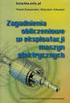 Opracowanie: Anna Kluźniak / Jadwiga Matla Ćw3.mcd 1/12 Katedra Informatyki Stosowanej - Studium Podstaw Informatyki PAKIET MathCad - Część III RÓWNANIA I UKŁADY RÓWNAŃ 1. Równania z jedną niewiadomą MathCad
Opracowanie: Anna Kluźniak / Jadwiga Matla Ćw3.mcd 1/12 Katedra Informatyki Stosowanej - Studium Podstaw Informatyki PAKIET MathCad - Część III RÓWNANIA I UKŁADY RÓWNAŃ 1. Równania z jedną niewiadomą MathCad
WYKŁAD 8. Postacie obrazów na różnych etapach procesu przetwarzania
 WYKŁAD 8 Reprezentacja obrazu Elementy edycji (tworzenia) obrazu Postacie obrazów na różnych etapach procesu przetwarzania Klasy obrazów Klasa 1: Obrazy o pełnej skali stopni jasności, typowe parametry:
WYKŁAD 8 Reprezentacja obrazu Elementy edycji (tworzenia) obrazu Postacie obrazów na różnych etapach procesu przetwarzania Klasy obrazów Klasa 1: Obrazy o pełnej skali stopni jasności, typowe parametry:
STRONA GŁÓWNA SPIS TREŚCI. Zarządzanie zawartością stron... 2 Tworzenie nowej strony... 4 Zakładka... 4 Prawa kolumna... 9
 STRONA GŁÓWNA SPIS TREŚCI Zarządzanie zawartością stron... 2 Tworzenie nowej strony... 4 Zakładka... 4 Prawa kolumna... 9 1 ZARZĄDZANIE ZAWARTOŚCIĄ STRON Istnieje kilka sposobów na dodanie nowego szablonu
STRONA GŁÓWNA SPIS TREŚCI Zarządzanie zawartością stron... 2 Tworzenie nowej strony... 4 Zakładka... 4 Prawa kolumna... 9 1 ZARZĄDZANIE ZAWARTOŚCIĄ STRON Istnieje kilka sposobów na dodanie nowego szablonu
Jak spersonalizować wygląd bloga?
 Jak spersonalizować wygląd bloga? Czy wiesz, że każdy bloger ma możliwość dopasowania bloga do własnych preferencji? Wszystkie blogi posiadają tzw. skórkę czyli układ graficzny, który możesz dowolnie zmieniać.
Jak spersonalizować wygląd bloga? Czy wiesz, że każdy bloger ma możliwość dopasowania bloga do własnych preferencji? Wszystkie blogi posiadają tzw. skórkę czyli układ graficzny, który możesz dowolnie zmieniać.
INSTRUKCJA Panel administracyjny
 INSTRUKCJA Panel administracyjny Konto trenera Spis treści Instrukcje...2 Opisy...3 Lista modułów głównych...3 Moduł szkoleniowy...4 Dodaj propozycję programu szkolenia...4 Modyfikuj arkusz wykładowcy...6
INSTRUKCJA Panel administracyjny Konto trenera Spis treści Instrukcje...2 Opisy...3 Lista modułów głównych...3 Moduł szkoleniowy...4 Dodaj propozycję programu szkolenia...4 Modyfikuj arkusz wykładowcy...6
Program szkolenia VBA (VISUAL BASIC FOR APPLICATIONS) W EXCELU PODSTAWOWY.
 Program szkolenia VBA (VISUAL BASIC FOR APPLICATIONS) W EXCELU PODSTAWOWY SZKOLENIE JEST DLA OSÓB, KTÓRE: nigdy wcześniej nie programowały lub nie miały styczności z programowaniem od dłuższego czasu,
Program szkolenia VBA (VISUAL BASIC FOR APPLICATIONS) W EXCELU PODSTAWOWY SZKOLENIE JEST DLA OSÓB, KTÓRE: nigdy wcześniej nie programowały lub nie miały styczności z programowaniem od dłuższego czasu,
Opis zmian funkcjonalności platformy E-GIODO wprowadzonych w związku z wprowadzeniem możliwości wysyłania wniosków bez podpisu elektronicznego
 Opis zmian funkcjonalności platformy E-GIODO wprowadzonych w związku z wprowadzeniem możliwości wysyłania wniosków bez podpisu elektronicznego Wstęp. Dodanie funkcjonalności wysyłania wniosków bez podpisów
Opis zmian funkcjonalności platformy E-GIODO wprowadzonych w związku z wprowadzeniem możliwości wysyłania wniosków bez podpisu elektronicznego Wstęp. Dodanie funkcjonalności wysyłania wniosków bez podpisów
Excel. Tworzenie zaawansowanych aplikacji.
 Excel. Tworzenie zaawansowanych aplikacji. Autor: Sergiusz Flanczewski Zmierz się z Excelem! Narzędzia automatyzacji prac w Excelu, czyli czego można pozbyć się od ręki Przekazywanie danych pomiędzy procedurami,
Excel. Tworzenie zaawansowanych aplikacji. Autor: Sergiusz Flanczewski Zmierz się z Excelem! Narzędzia automatyzacji prac w Excelu, czyli czego można pozbyć się od ręki Przekazywanie danych pomiędzy procedurami,
Konfiguracja historii plików
 Wielu producentów oprogramowania oferuje zaawansowane rozwiązania do wykonywania kopii zapasowych plików użytkownika czy to na dyskach lokalnych czy w chmurze. Warto jednak zastanowić się czy instalacja
Wielu producentów oprogramowania oferuje zaawansowane rozwiązania do wykonywania kopii zapasowych plików użytkownika czy to na dyskach lokalnych czy w chmurze. Warto jednak zastanowić się czy instalacja
Moduł Pulpit opcji oraz Narzędzia. Opis v 1.0
 Moduł Pulpit opcji oraz Narzędzia. Opis v 1.0 Syriusz sp. z o.o. Rzeszów 2013 MODUŁ PULPIT OPCJI ORAZ NARZĘDZIA [1.0] OPIS str. 2 Spis treści Spis treści...2 Zmiany...3 1. Informacje ogólne...4 2. Praca
Moduł Pulpit opcji oraz Narzędzia. Opis v 1.0 Syriusz sp. z o.o. Rzeszów 2013 MODUŁ PULPIT OPCJI ORAZ NARZĘDZIA [1.0] OPIS str. 2 Spis treści Spis treści...2 Zmiany...3 1. Informacje ogólne...4 2. Praca
Platforma Aukcyjna Marketplanet. Podręcznik Oferenta. Aukcja dynamiczna zniŝkowa
 Platforma Aukcyjna Marketplanet Podręcznik Oferenta Aukcja dynamiczna zniŝkowa (c) 2008 Otwarty Rynek Elektroniczny S.A. 1. Spis treści 1. SPIS TREŚCI... 2 2. WSTĘP... 3 3. LOGOWANIE DO SYSTEMU... 3 4.
Platforma Aukcyjna Marketplanet Podręcznik Oferenta Aukcja dynamiczna zniŝkowa (c) 2008 Otwarty Rynek Elektroniczny S.A. 1. Spis treści 1. SPIS TREŚCI... 2 2. WSTĘP... 3 3. LOGOWANIE DO SYSTEMU... 3 4.
LibreOffice Calc VBA
 LibreOffice Calc VBA LibreOffice Calc umożliwia tworzenie własnych funkcji i procedur przy użyciu składni języka VBA. Dostęp do edytora makr: Narzędzia->Makra->Zarządaj makrami->libreoffice Calc Aby rozpocząć
LibreOffice Calc VBA LibreOffice Calc umożliwia tworzenie własnych funkcji i procedur przy użyciu składni języka VBA. Dostęp do edytora makr: Narzędzia->Makra->Zarządaj makrami->libreoffice Calc Aby rozpocząć
PRACA Z FORMULARZAMI UserForm
 PRACA Z FORMULARZAMI UserForm ZFPBIG LABORATORIUM Formularz - okno lub okno dialogowe. Możemy powiedzieć że formularze są kontenerami dla formantów. Formularz jest obiektem, oznacza to że posiada on właściwości,
PRACA Z FORMULARZAMI UserForm ZFPBIG LABORATORIUM Formularz - okno lub okno dialogowe. Możemy powiedzieć że formularze są kontenerami dla formantów. Formularz jest obiektem, oznacza to że posiada on właściwości,
REJESTRATOR RES800 INSTRUKCJA OBSŁUGI
 AEK Zakład Projektowy Os. Wł. Jagiełły 7/25 60-694 POZNAŃ tel/fax (061) 4256534, kom. 601 593650 www.aek.com.pl biuro@aek.com.pl REJESTRATOR RES800 INSTRUKCJA OBSŁUGI Wersja 1 Poznań 2011 REJESTRATOR RES800
AEK Zakład Projektowy Os. Wł. Jagiełły 7/25 60-694 POZNAŃ tel/fax (061) 4256534, kom. 601 593650 www.aek.com.pl biuro@aek.com.pl REJESTRATOR RES800 INSTRUKCJA OBSŁUGI Wersja 1 Poznań 2011 REJESTRATOR RES800
Parowanie urządzeń Bluetooth. Instrukcja obsługi
 Parowanie urządzeń Bluetooth Instrukcja obsługi Copyright 2012 Hewlett-Packard Development Company, L.P. Microsoft, Windows i Windows Vista są zastrzeżonymi w Stanach Zjednoczonych znakami towarowymi firmy
Parowanie urządzeń Bluetooth Instrukcja obsługi Copyright 2012 Hewlett-Packard Development Company, L.P. Microsoft, Windows i Windows Vista są zastrzeżonymi w Stanach Zjednoczonych znakami towarowymi firmy
7. OPRACOWYWANIE DANYCH I PROWADZENIE OBLICZEŃ powtórka
 7. OPRACOWYWANIE DANYCH I PROWADZENIE OBLICZEŃ powtórka Oczekiwane przygotowanie informatyczne absolwenta gimnazjum Zbieranie i opracowywanie danych za pomocą arkusza kalkulacyjnego Uczeń: wypełnia komórki
7. OPRACOWYWANIE DANYCH I PROWADZENIE OBLICZEŃ powtórka Oczekiwane przygotowanie informatyczne absolwenta gimnazjum Zbieranie i opracowywanie danych za pomocą arkusza kalkulacyjnego Uczeń: wypełnia komórki
Praca z układem. Omówione zagadnienia. Tworzenie tła
 Praca z układem Witamy w programie CorelDRAW, wszechstronnym programie do tworzenia rysunków wektorowych przeznaczonym dla profesjonalnych grafików. W niniejszym samouczku przedstawiono narzędzia układu
Praca z układem Witamy w programie CorelDRAW, wszechstronnym programie do tworzenia rysunków wektorowych przeznaczonym dla profesjonalnych grafików. W niniejszym samouczku przedstawiono narzędzia układu
Rachunek_UCP. C e l. Zarejestrowanie rachunku do umowy cywilnoprawnej w systemie SAP. Wymagania wstępne
 C e l Zarejestrowanie rachunku do umowy cywilnoprawnej w systemie SAP. Wymagania wstępne Dane osoby, dla której rejestruje się rachunek są już wprowadzone do systemu SAP W systemie jest już zarejestrowana
C e l Zarejestrowanie rachunku do umowy cywilnoprawnej w systemie SAP. Wymagania wstępne Dane osoby, dla której rejestruje się rachunek są już wprowadzone do systemu SAP W systemie jest już zarejestrowana
Przedmiot: Informatyka w inżynierii produkcji Forma: Laboratorium Temat: Zadanie 5. MessageBox, InputBox, instrukcja Select Case i instrukcje pętli.
 Przedmiot: Informatyka w inżynierii produkcji Forma: Laboratorium Temat: Zadanie 5. MessageBox, InputBox, instrukcja Select Case i instrukcje pętli. Celem ćwiczenia jest nabycie umiejętności wykorzystania
Przedmiot: Informatyka w inżynierii produkcji Forma: Laboratorium Temat: Zadanie 5. MessageBox, InputBox, instrukcja Select Case i instrukcje pętli. Celem ćwiczenia jest nabycie umiejętności wykorzystania
Kilka zasad o których warto trzeba pamiętać
 Kilka zasad o których warto trzeba pamiętać Pamiętaj o celu pisania dokumentu. Dostosuj do niego format strony i jej układ. Pozostaw rozsądnie duże marginesy, nie stłaczaj tekstu. Jeżeli strony będą spięte,
Kilka zasad o których warto trzeba pamiętać Pamiętaj o celu pisania dokumentu. Dostosuj do niego format strony i jej układ. Pozostaw rozsądnie duże marginesy, nie stłaczaj tekstu. Jeżeli strony będą spięte,
Archiwum Prac Dyplomowych
 Archiwum Prac Dyplomowych Instrukcja dla studentów Ogólna procedura przygotowania pracy do obrony w Archiwum Prac Dyplomowych 1. Student rejestruje pracę w dziekanacie tej jednostki uczelni, w której pisana
Archiwum Prac Dyplomowych Instrukcja dla studentów Ogólna procedura przygotowania pracy do obrony w Archiwum Prac Dyplomowych 1. Student rejestruje pracę w dziekanacie tej jednostki uczelni, w której pisana
Biblioteka AutoCad V 5.0 Poradnik uŝytkownika
 Biblioteka AutoCad V 5.0 Poradnik uŝytkownika . Wstęp Biblioteka AutoCad jest narzędziem przeznaczonym do specyfikowania aparatury niskiego i średniego napięcia w oparciu o sparametryzowany katalog produktów.
Biblioteka AutoCad V 5.0 Poradnik uŝytkownika . Wstęp Biblioteka AutoCad jest narzędziem przeznaczonym do specyfikowania aparatury niskiego i średniego napięcia w oparciu o sparametryzowany katalog produktów.
Laboratorium nr 2. Edytory tekstu.
 TECHNOLOGIE INFORMACYJNE - laboratoria Laboratorium nr 2. Edytory tekstu. Spis treści OpenOffice Writer - edytor tekstu.... 2 Ćwiczenie 1: formatowanie znaków, tekstu, akapitów.... 2 Ćwiczenie 2: listy
TECHNOLOGIE INFORMACYJNE - laboratoria Laboratorium nr 2. Edytory tekstu. Spis treści OpenOffice Writer - edytor tekstu.... 2 Ćwiczenie 1: formatowanie znaków, tekstu, akapitów.... 2 Ćwiczenie 2: listy
Excel 2016 PL : policz w Excelu kroki do celu / Witold Wrotek. Gliwice, cop Spis treści
 Excel 2016 PL : policz w Excelu kroki do celu / Witold Wrotek. Gliwice, cop. 2016 Spis treści Rozdział 1. Idealny pracownik, czyli przeznaczenie arkusza kalkulacyjnego 11 Liliput i Guliwer 11 Na cebulkę
Excel 2016 PL : policz w Excelu kroki do celu / Witold Wrotek. Gliwice, cop. 2016 Spis treści Rozdział 1. Idealny pracownik, czyli przeznaczenie arkusza kalkulacyjnego 11 Liliput i Guliwer 11 Na cebulkę
Rozliczenia z NFZ. Ogólne założenia. Spis treści
 Rozliczenia z NFZ Spis treści 1 Ogólne założenia 2 Generacja raportu statystycznego 3 Wczytywanie raportu zwrotnego 4 Szablony rachunków 4.1 Wczytanie szablonów 4.2 Wygenerowanie dokumentów rozliczenia
Rozliczenia z NFZ Spis treści 1 Ogólne założenia 2 Generacja raportu statystycznego 3 Wczytywanie raportu zwrotnego 4 Szablony rachunków 4.1 Wczytanie szablonów 4.2 Wygenerowanie dokumentów rozliczenia
Bazy danych II. Andrzej Grzybowski. Instytut Fizyki, Uniwersytet Śląski
 Bazy danych II Andrzej Grzybowski Instytut Fizyki, Uniwersytet Śląski Wykład 11 Zastosowanie PHP do programowania aplikacji baz danych Oracle Wsparcie programowania w PHP baz danych Oracle Oprócz możliwego
Bazy danych II Andrzej Grzybowski Instytut Fizyki, Uniwersytet Śląski Wykład 11 Zastosowanie PHP do programowania aplikacji baz danych Oracle Wsparcie programowania w PHP baz danych Oracle Oprócz możliwego
SKRÓCONA INSTRUKCJA OBSŁUGI ELEKTRONICZNEGO BIURA OBSŁUGI UCZESTNIKA BADANIA BIEGŁOŚCI
 SKRÓCONA INSTRUKCJA OBSŁUGI ELEKTRONICZNEGO BIURA OBSŁUGI UCZESTNIKA BADANIA BIEGŁOŚCI 1. CO TO JEST ELEKTRONICZNE BIURO OBSŁUGI UCZESTNIKA (EBOU) Elektroniczne Biuro Obsługi Uczestnika to platforma umożliwiająca
SKRÓCONA INSTRUKCJA OBSŁUGI ELEKTRONICZNEGO BIURA OBSŁUGI UCZESTNIKA BADANIA BIEGŁOŚCI 1. CO TO JEST ELEKTRONICZNE BIURO OBSŁUGI UCZESTNIKA (EBOU) Elektroniczne Biuro Obsługi Uczestnika to platforma umożliwiająca
Makra VBA w Excelu dla początkujących
 Makra VBA w Excelu dla początkujących Informacje o usłudze Numer usługi 2016/10/04/5015/19680 Cena netto 870,00 zł Cena brutto 1 070,10 zł Cena netto za godzinę 62,14 zł Cena brutto za godzinę 76,43 Usługa
Makra VBA w Excelu dla początkujących Informacje o usłudze Numer usługi 2016/10/04/5015/19680 Cena netto 870,00 zł Cena brutto 1 070,10 zł Cena netto za godzinę 62,14 zł Cena brutto za godzinę 76,43 Usługa
